Исправить ошибку «Не удалось обновить прошивку». Посетите сервисный центр Samsung.
Опубликовано: 2023-03-07
Прошивка — это программное обеспечение, которое предлагает основные машинные инструкции, чтобы оборудование могло работать и взаимодействовать с другими программами, установленными на устройстве. Его обновления и улучшения производятся производителями устройств. Таким образом, существующее программное обеспечение на устройстве, обеспечивающее оптимальную эффективность, может быть добавлено или переписано обновлениями. Таким образом, становится необходимым обновить ваше устройство. Но некоторые пользователи при обновлении своей прошивки видели ошибку не удалось обновить прошивку, посетите сервисный центр Samsung. Итак, если вы боретесь с ошибкой обновления Galaxy S5, то вы попали по адресу. Потому что в этом руководстве мы поговорим о причинах проблемы и о том, как ее исправить. Итак, без лишних слов, давайте приступим.

Как исправить ошибку «Не удалось обновить прошивку». Посетите сервисный центр Samsung.
Прежде чем мы начнем с устранения неполадок, давайте обсудим причины этой ошибки.
- Плохое подключение к Интернету.
- Временные глюки на телефоне.
- Неверная дата и время на вашем устройстве.
- На смартфоне недостаточно памяти.
Вот методы, которые вы можете использовать для решения проблемы самостоятельно:
Примечание. Поскольку у смартфонов разные параметры настроек, и поэтому они различаются от производителя к производителю, убедитесь, что вы установили правильные настройки, прежде чем изменять их. Эти шаги были выполнены на Samsung Galaxy S21 5G .
Способ 1: перезагрузить устройство
Некоторые временные сбои могут помешать обновлению. Итак, вы можете перезагрузить устройство, выполнив следующие действия:
1. Сначала одновременно нажмите кнопку уменьшения громкости и боковую кнопку .
2. Теперь нажмите «Перезагрузить» .
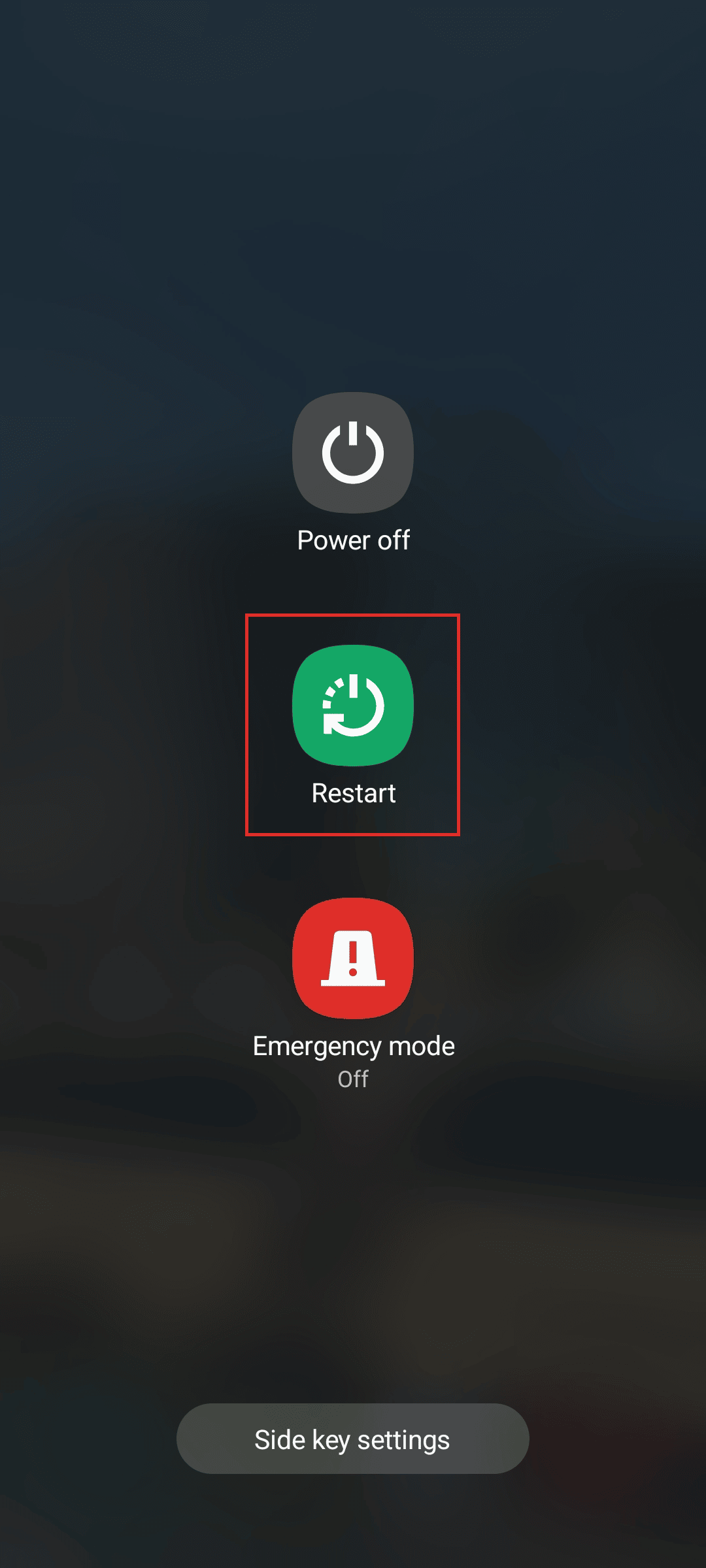
3. Когда телефон выключится и снова включится, нажмите «Настройки» .
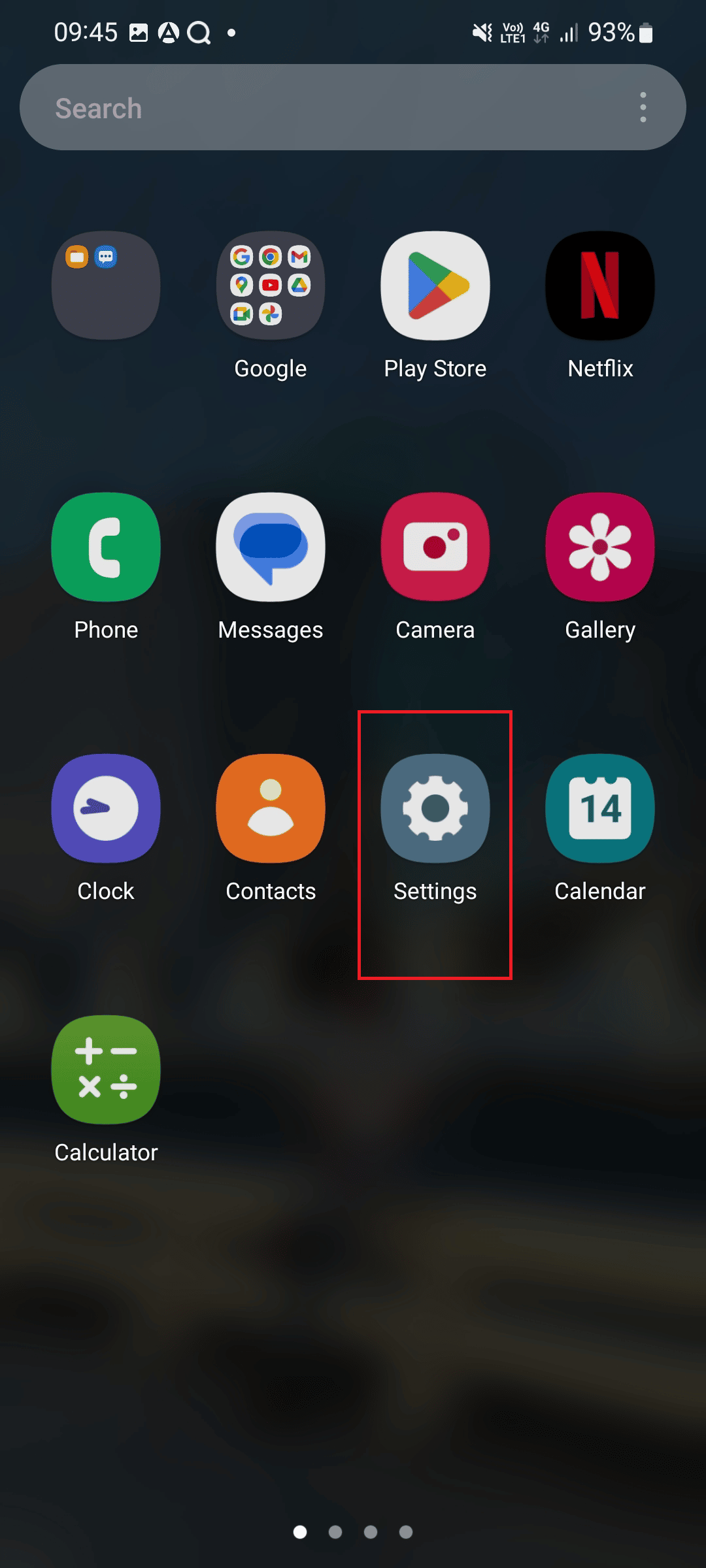
4. Прокрутите вниз и коснитесь обновления программного обеспечения .
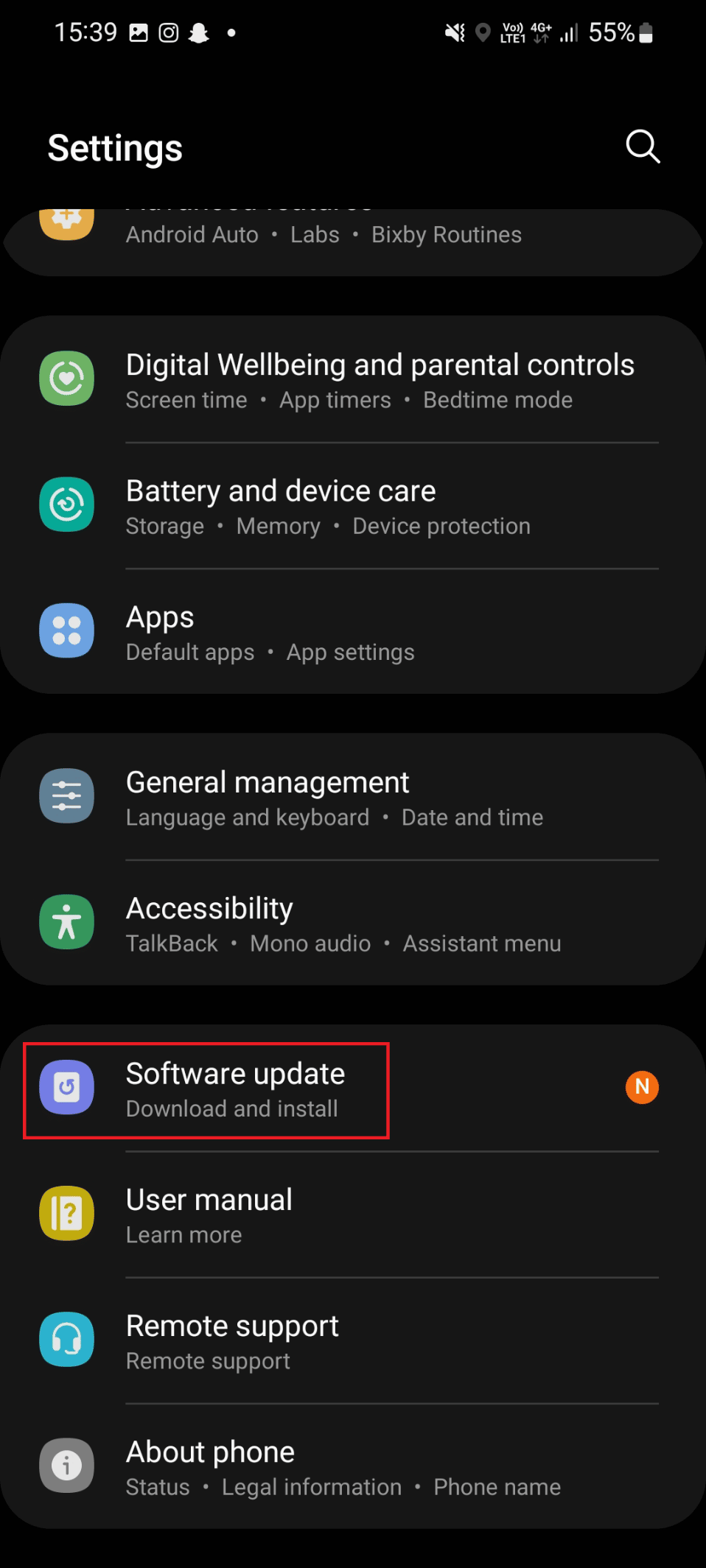
5. Здесь нажмите «Загрузить и установить» .
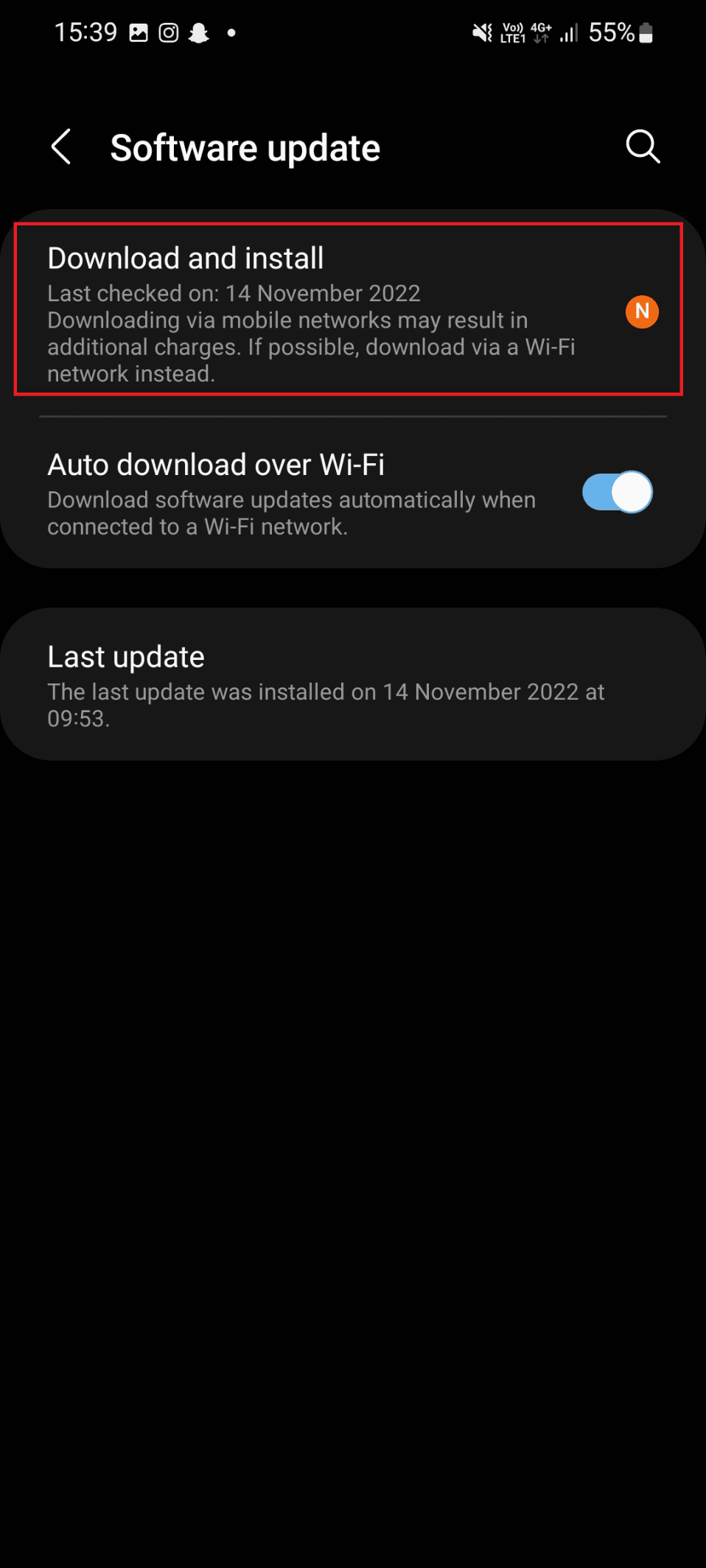
6. Нажмите «Загрузить» и дождитесь завершения обновления.
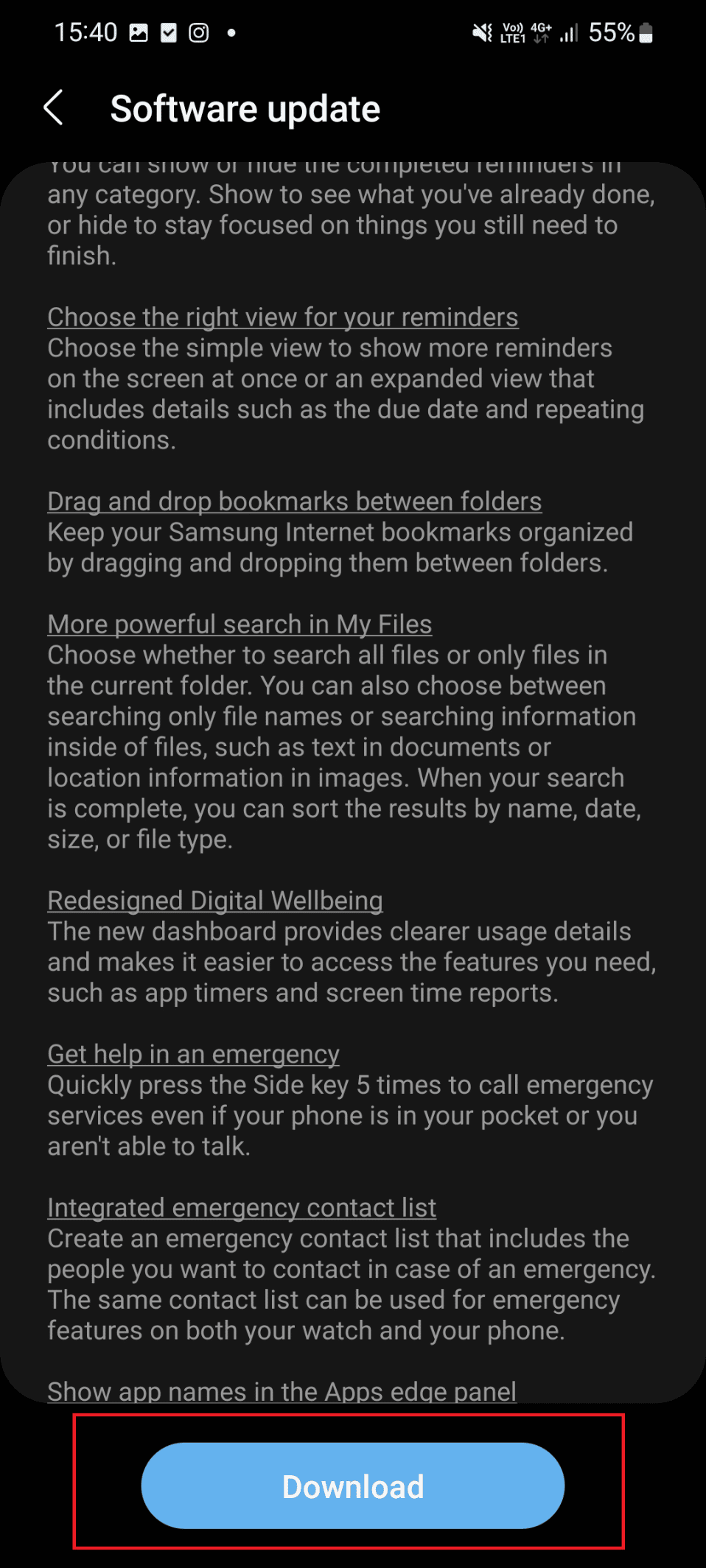
Читайте также: Как подключить телефон Samsung к телевизору через HDMI
Способ 2: устранение неполадок с подключением к Интернету
Сильное подключение к Интернету — это следующая важная вещь, о которой следует помнить при обновлении прошивки. Если скорость вашего интернета низкая, может появиться сообщение о том, что не удалось обновить прошивку, посетите сервисный центр Samsung. Итак, вы должны проверить скорость интернета и устранить неполадки с интернет-соединением. Вы можете обратиться к нашему руководству, чтобы узнать, как устранить неполадки со скоростью на вашем телефоне Android. Как только скорость интернета будет обеспечена, обновите прошивку, выполнив шаги с 3 по 6 метода 1 .
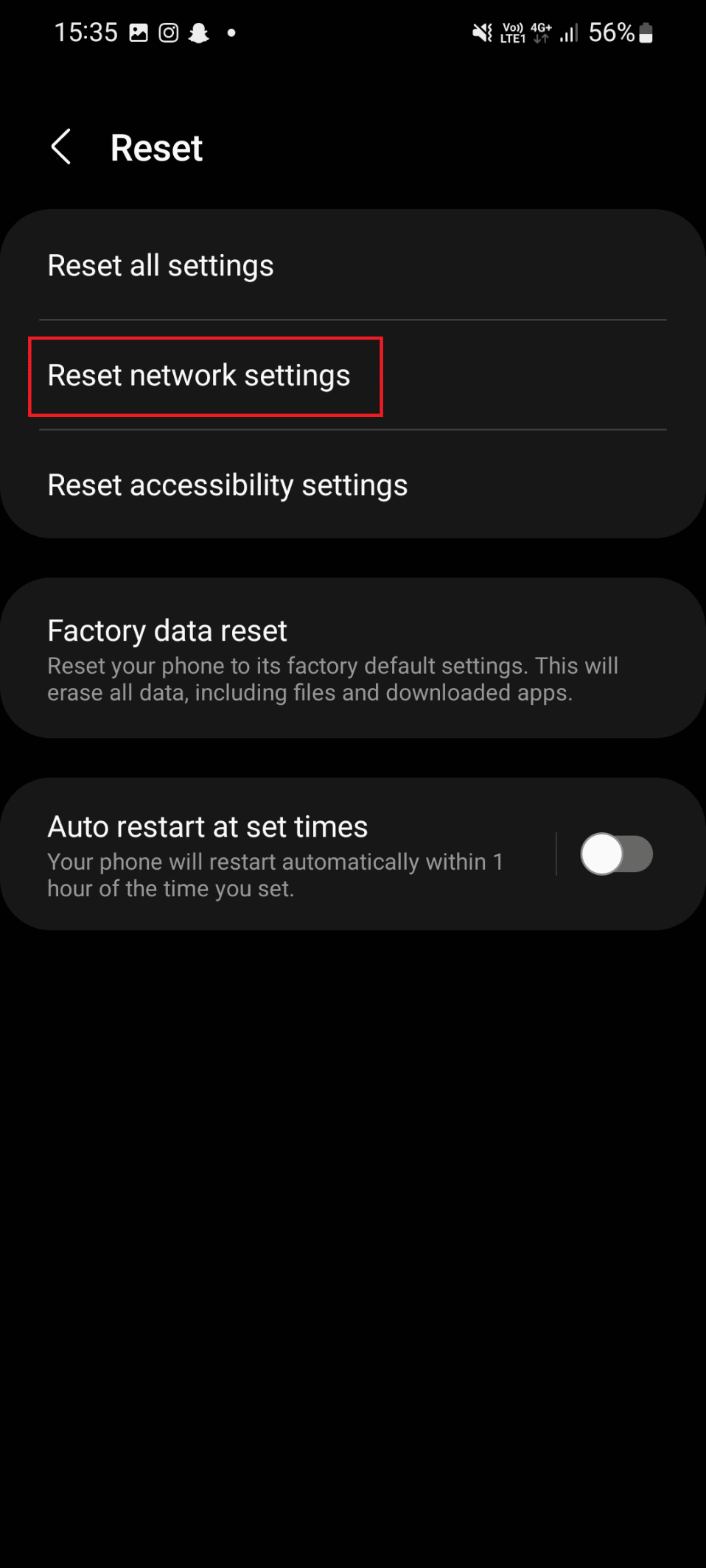
Способ 3: установите правильную дату и время
Еще один возможный способ исправить ошибку обновления прошивки Samsung Galaxy — установить правильную дату и время. Эта ошибка может быть вызвана неправильной датой и временем на вашем устройстве. Поэтому предлагается установить правильную дату и время на вашем гаджете. Итак, выполните следующие шаги, чтобы выполнить то же самое на своем смартфоне.
1. Сначала коснитесь значка «Настройки» .
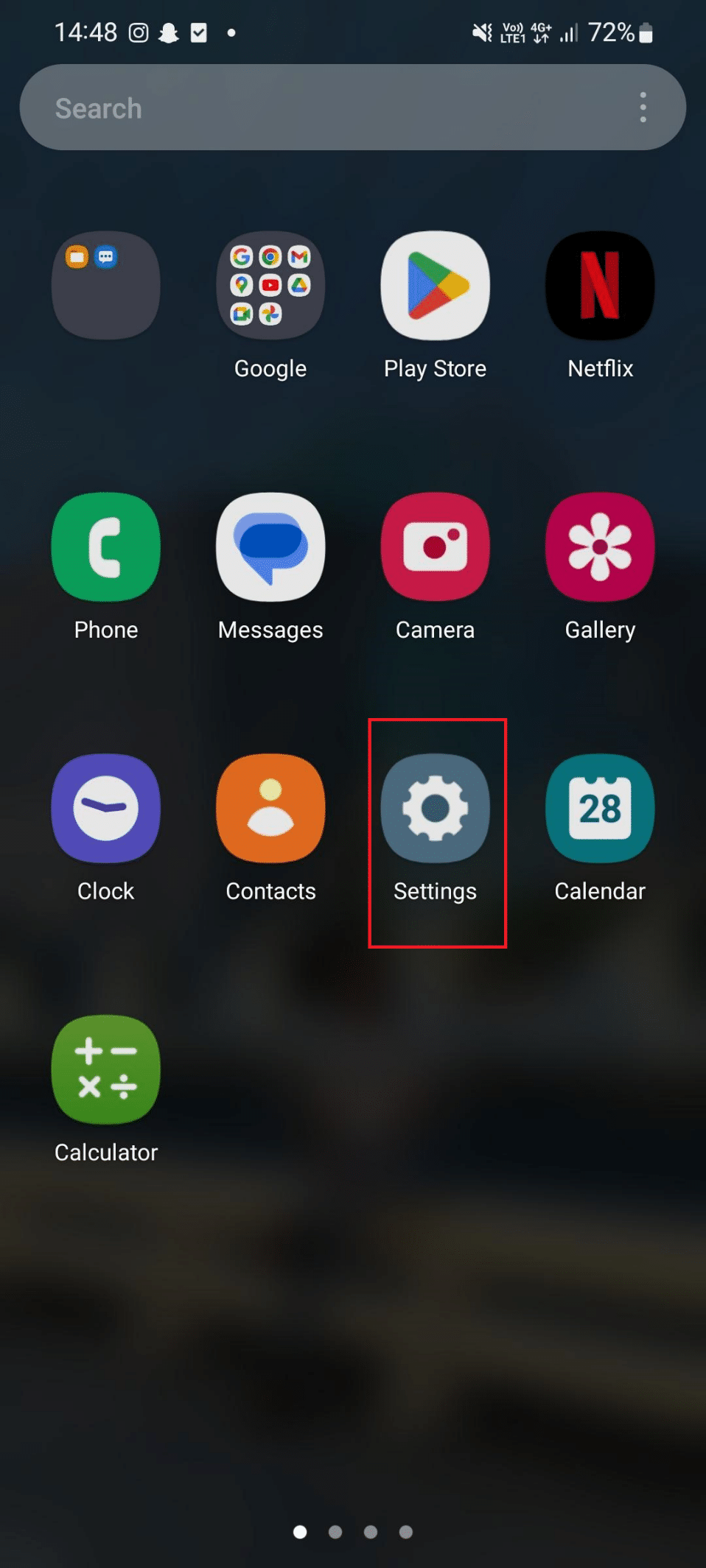
2. Теперь прокрутите вниз и нажмите Общее управление .
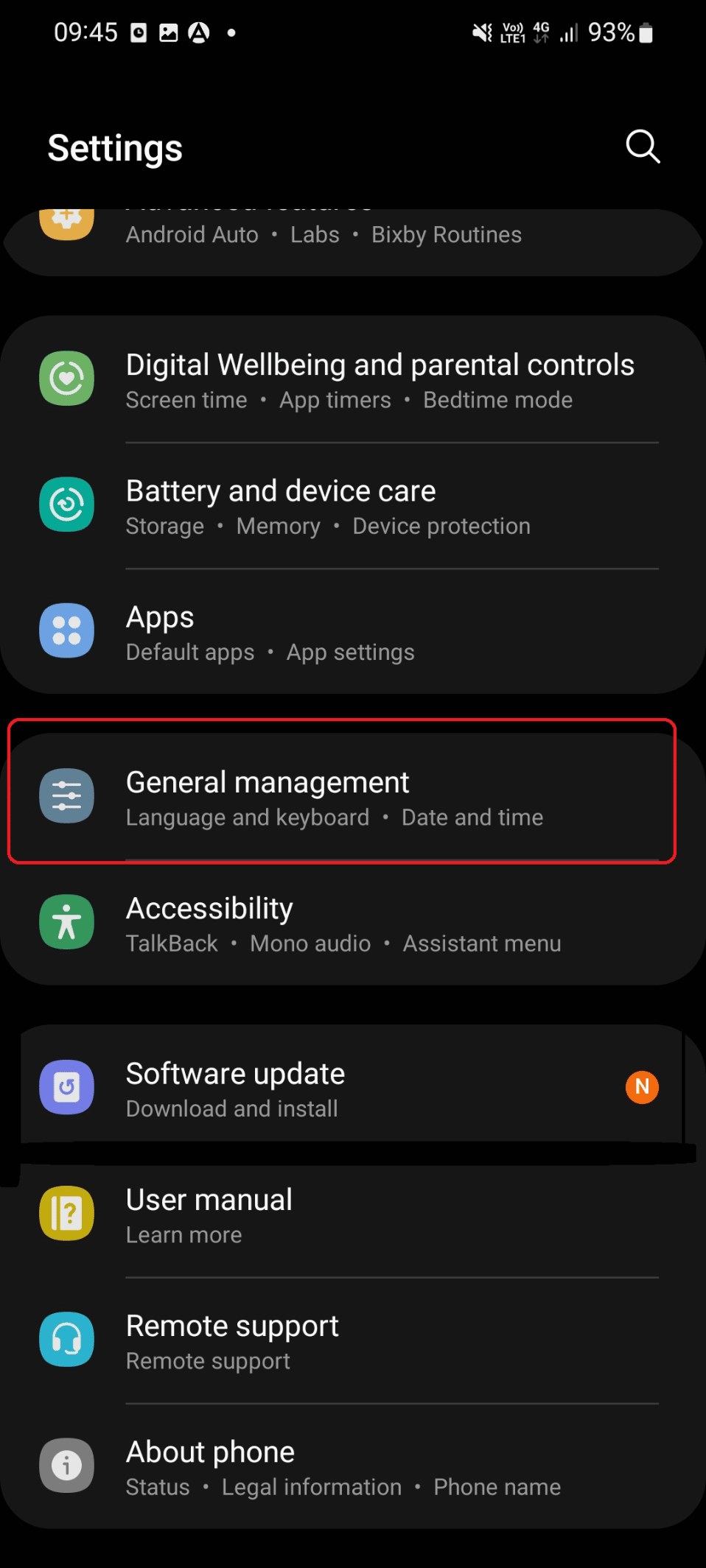
3. В разделе «Общее управление» коснитесь даты и времени .
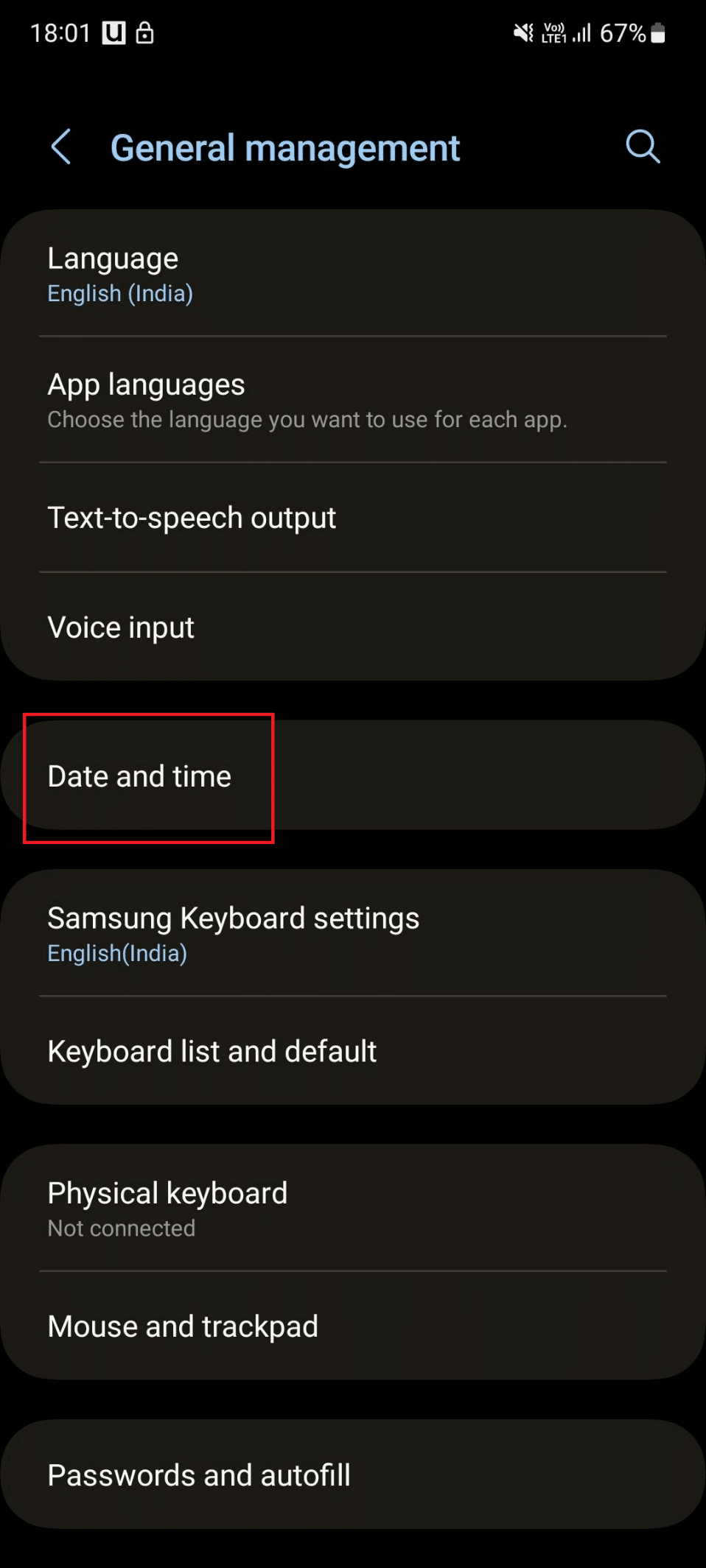
4. Включите Автоматическая дата и время и Автоматический часовой пояс .
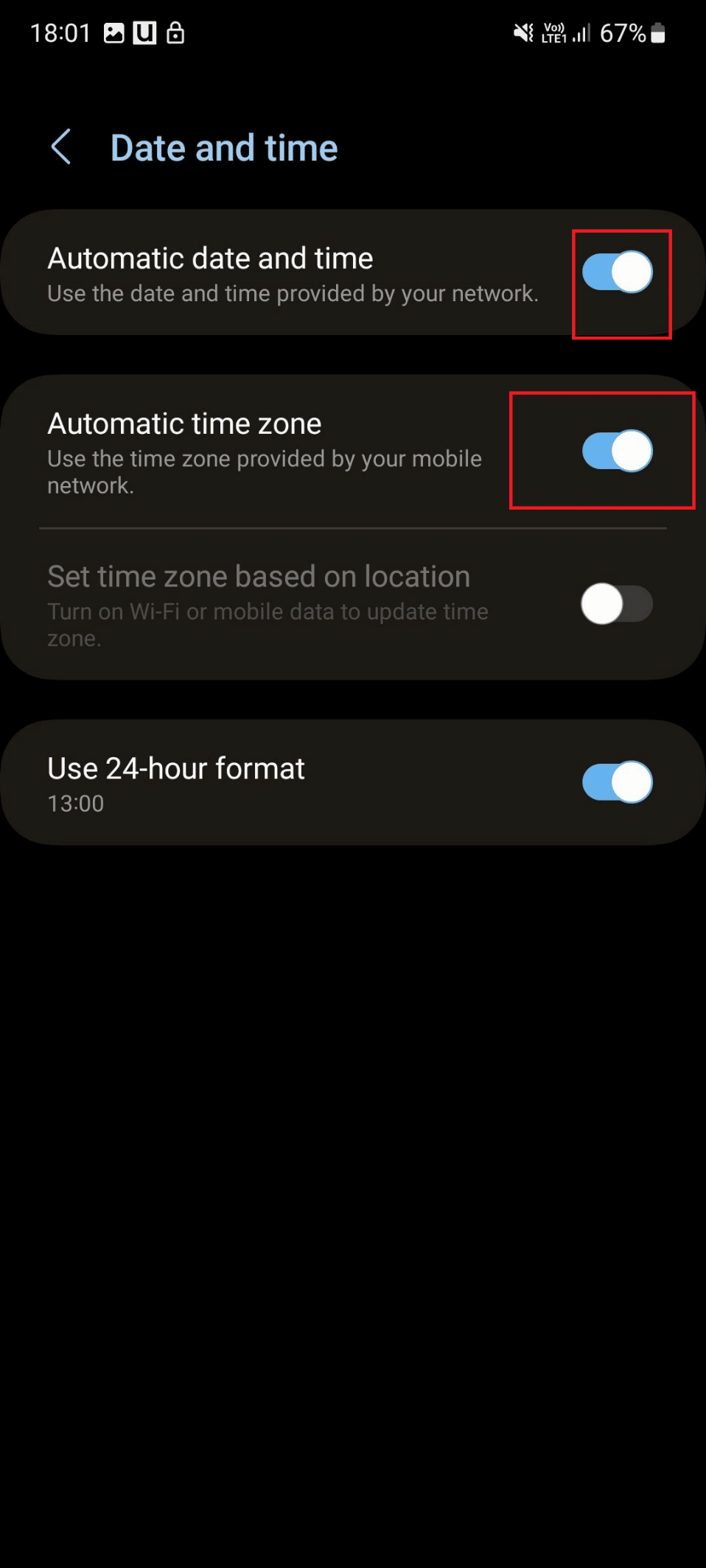
5. Теперь нажмите на значок «Назад» и перейдите в «Настройки» .
6. Повторите шаги с 4 по 6, указанные в способе 1 .
Способ 4: удалить ненужные приложения
Место на вашем устройстве освободится, когда вы удалите ненужное приложение. И это дополнительное место для хранения, созданное из-за удаления, создаст достаточно места для прошивки. Чтобы удалить нежелательное приложение, выполните следующие действия:
1. Запустите приложение «Настройки» .
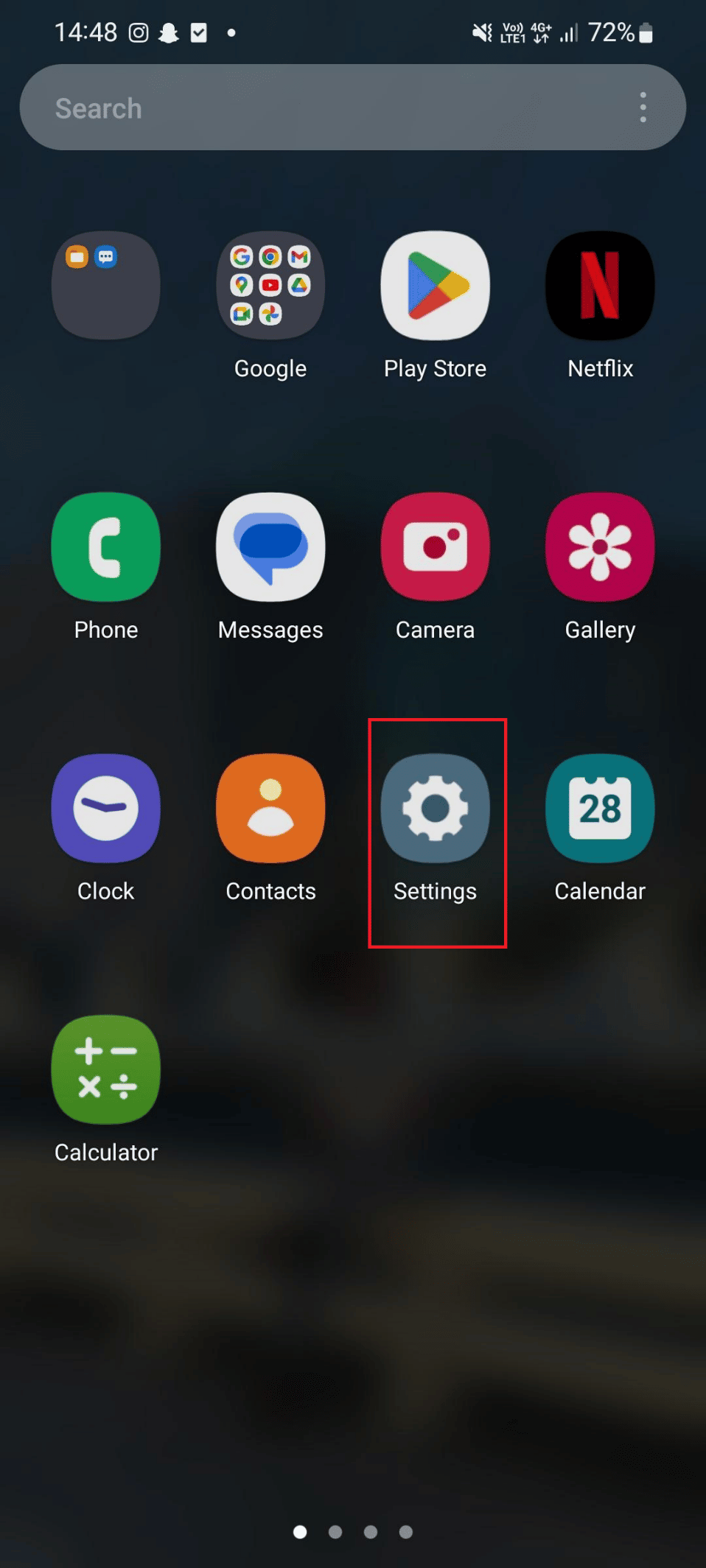
2. Теперь нажмите на Приложения .
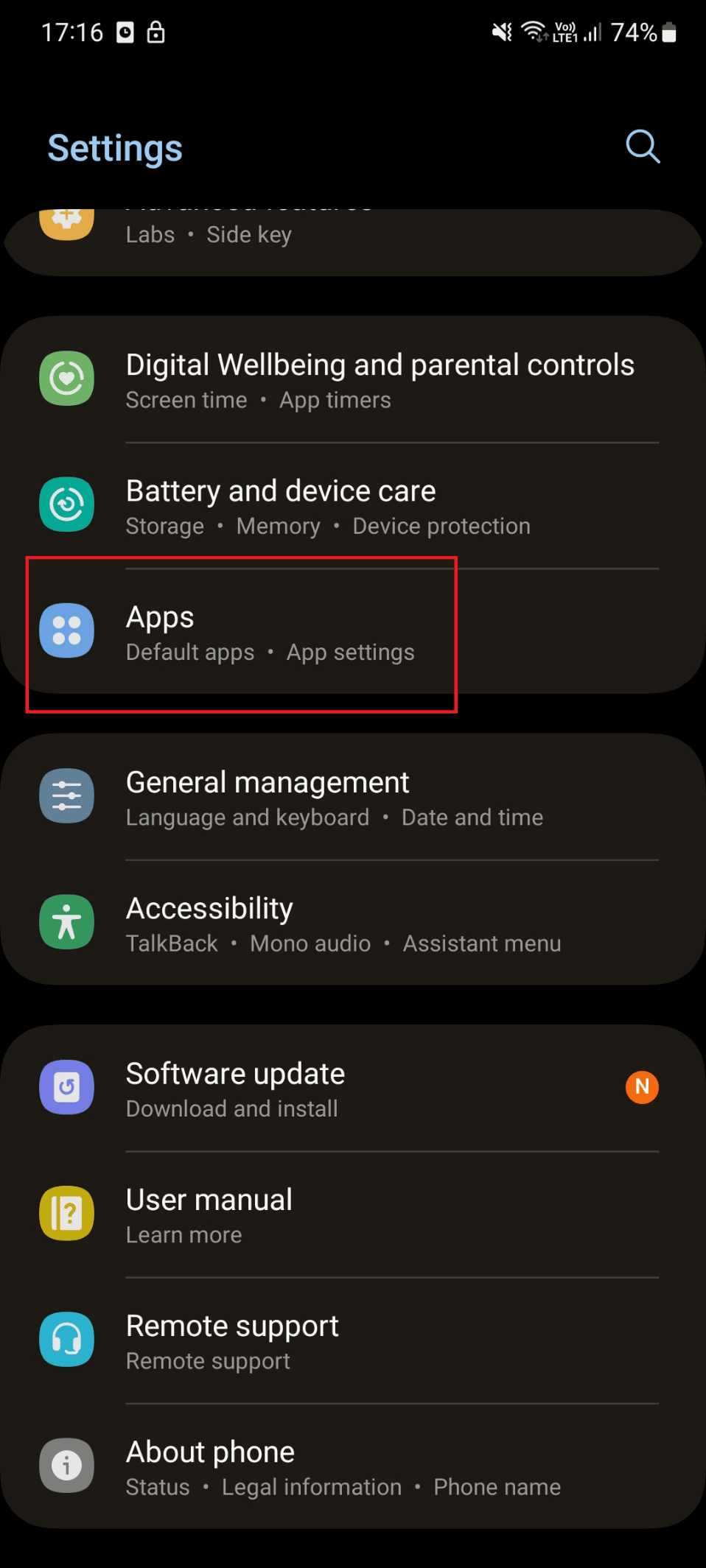
3. Нажмите на приложение , которое хотите удалить.
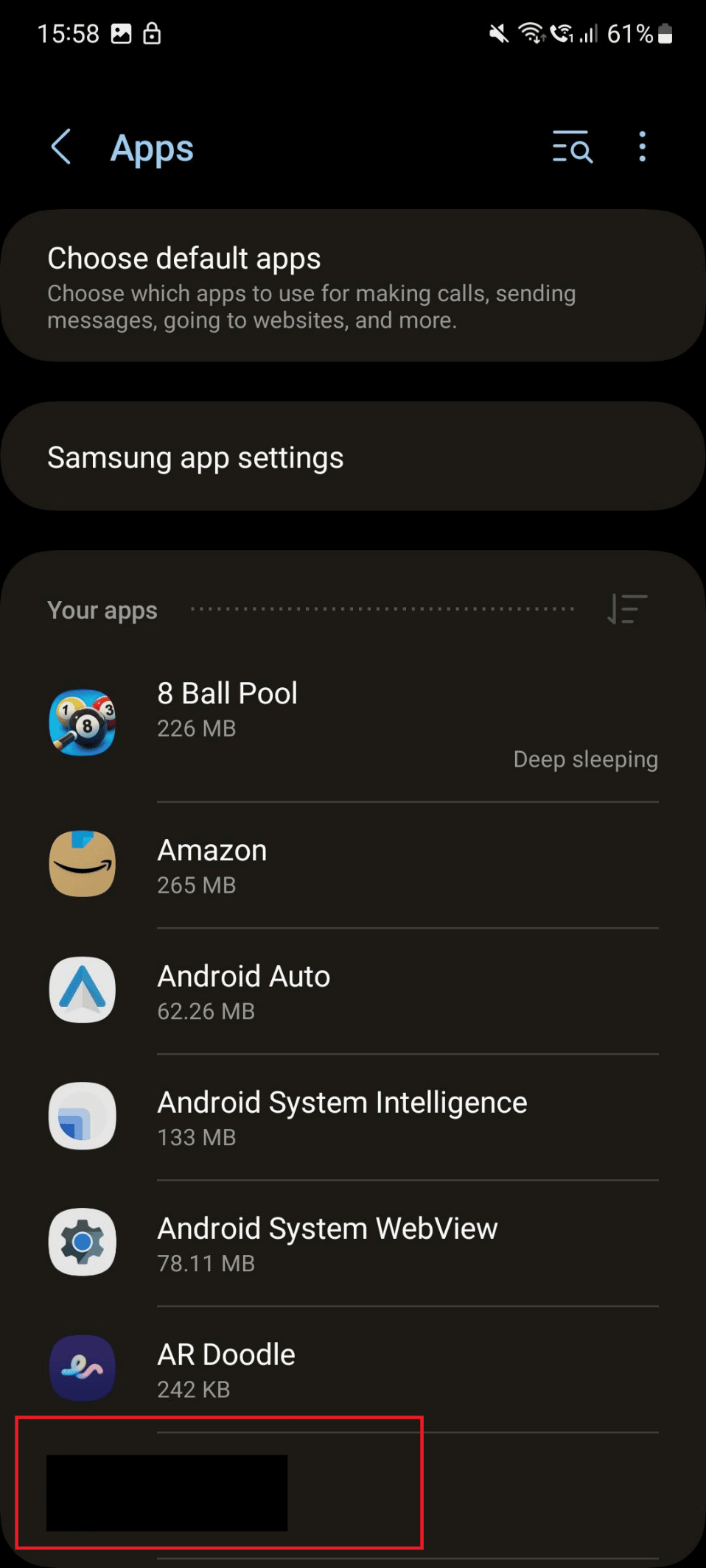
4. После этого нажмите на опцию «Удалить» внизу.
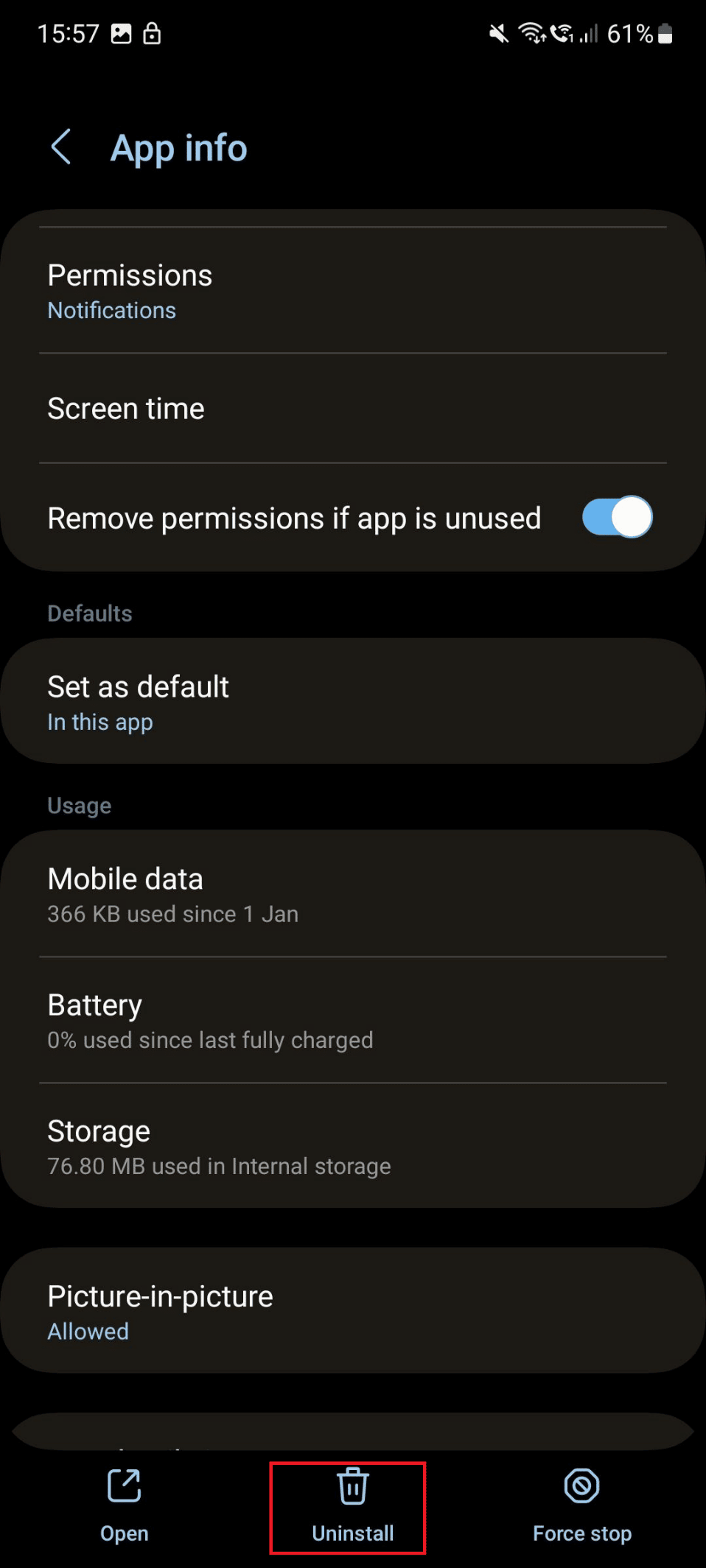
5. Нажмите OK .
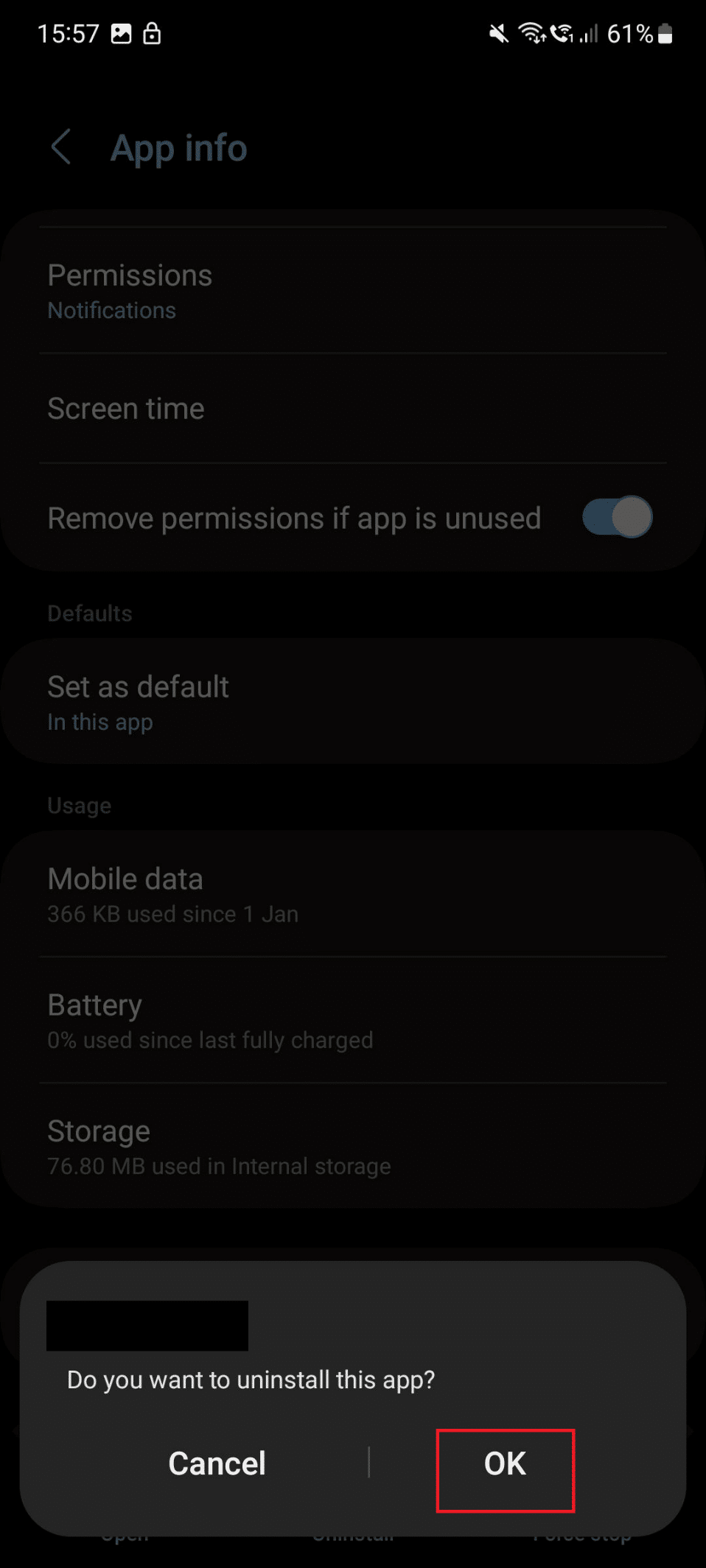
6. Вернитесь в настройки , проведя пальцем по экрану вправо.
7. После этого выполните шаги с 4 по 6, указанные в способе 1 .
Способ 4: обновить программное обеспечение в безопасном режиме
Вы можете обновить программное обеспечение в безопасном режиме, чтобы устранить проблему. Ниже приведены шаги, чтобы выполнить то же самое на вашем смартфоне, чтобы исправить ошибку обновления Galaxy S5.

Примечание. Перед выполнением действий убедитесь, что ваше устройство заряжено.
1. Нажмите и удерживайте кнопку уменьшения громкости и боковую кнопку .
2. Нажмите «Выключить» .
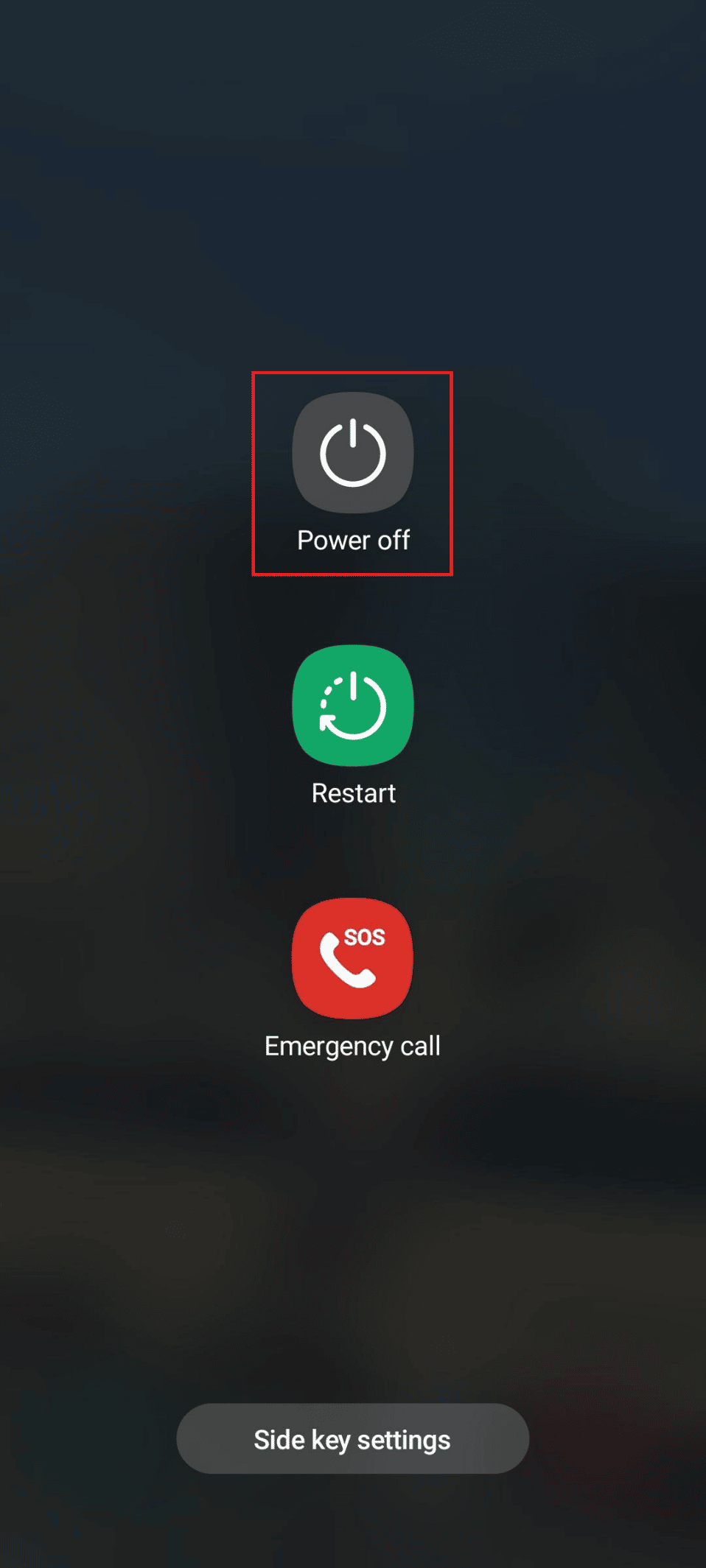
3. Нажмите клавишу уменьшения громкости и боковую клавишу , когда экран погаснет.
4. Отпустите боковую клавишу , удерживая громкость нажатой, когда увидите Samsung Galaxy на экране.
5. Отпустите клавишу , когда в левом нижнем углу экрана отобразится безопасный режим.
6. Чтобы обновить прошивку, выполните шаги 3, 4, 5 и 6, указанные в способе 1.
7. Теперь нажмите и удерживайте клавишу уменьшения громкости и боковые клавиши .
8. Наконец, нажмите «Перезагрузить» .
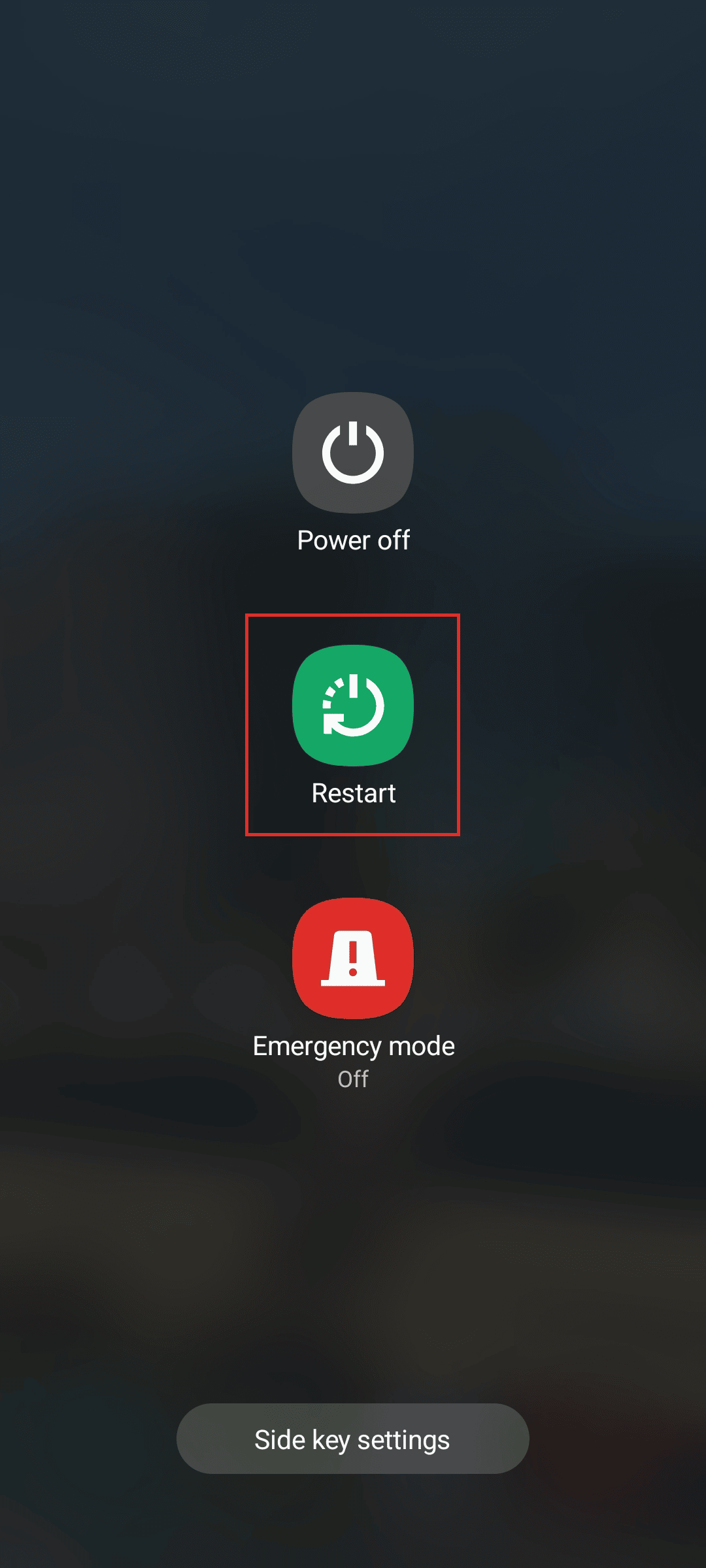
Читайте также: Как включить режим вождения на Samsung Galaxy S3
Способ 5: загрузить данные устройства в облако
Это еще один метод, который потенциально может исправить Samsung Galaxy, который не смог обновить прошивку. После загрузки данных в облако вы можете удалить файлы и создать дополнительное хранилище. На телефоне Samsung вы загружаете эти данные в Samsung Cloud, выполнив следующие шаги:
1. Запустите приложение «Настройки» на своем устройстве.
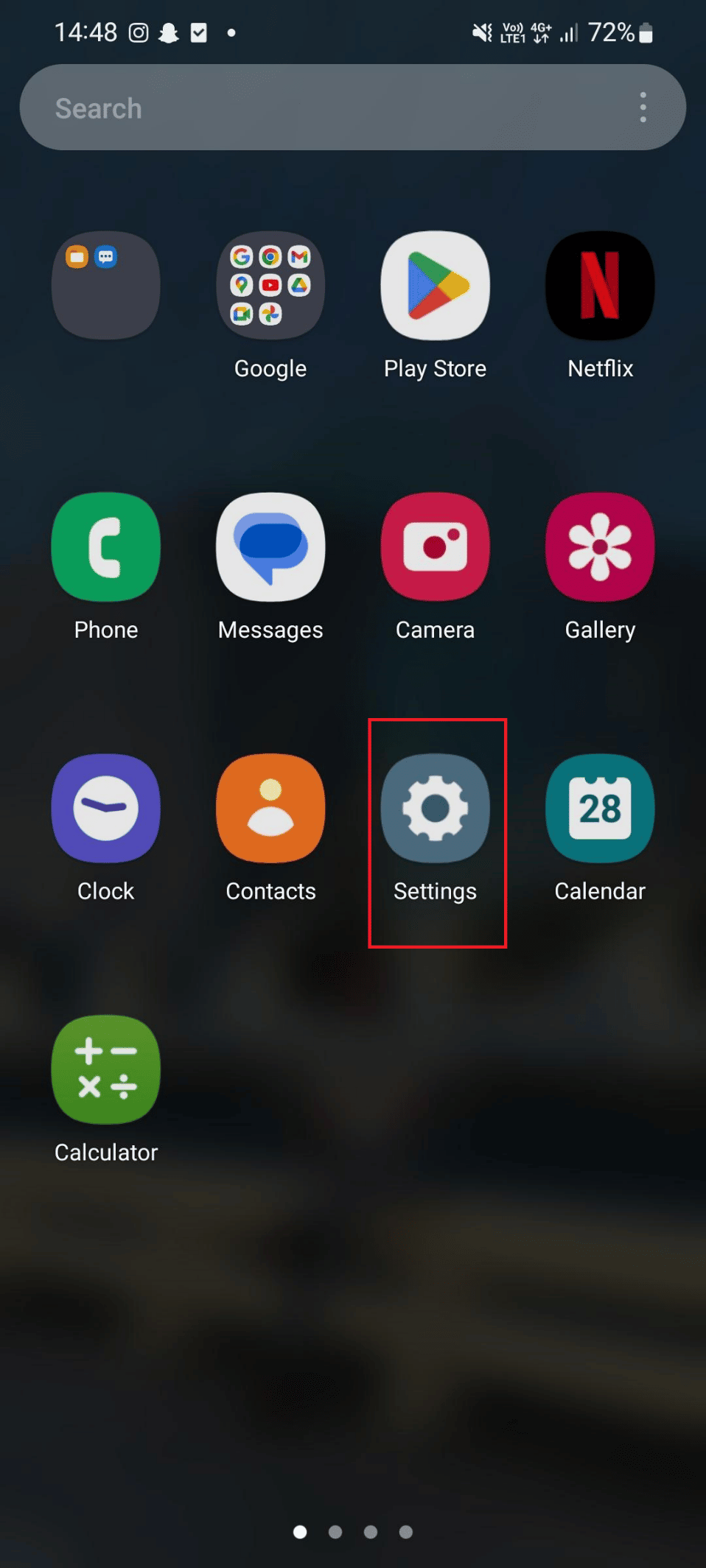
2. Теперь нажмите на учетную запись Samsung .
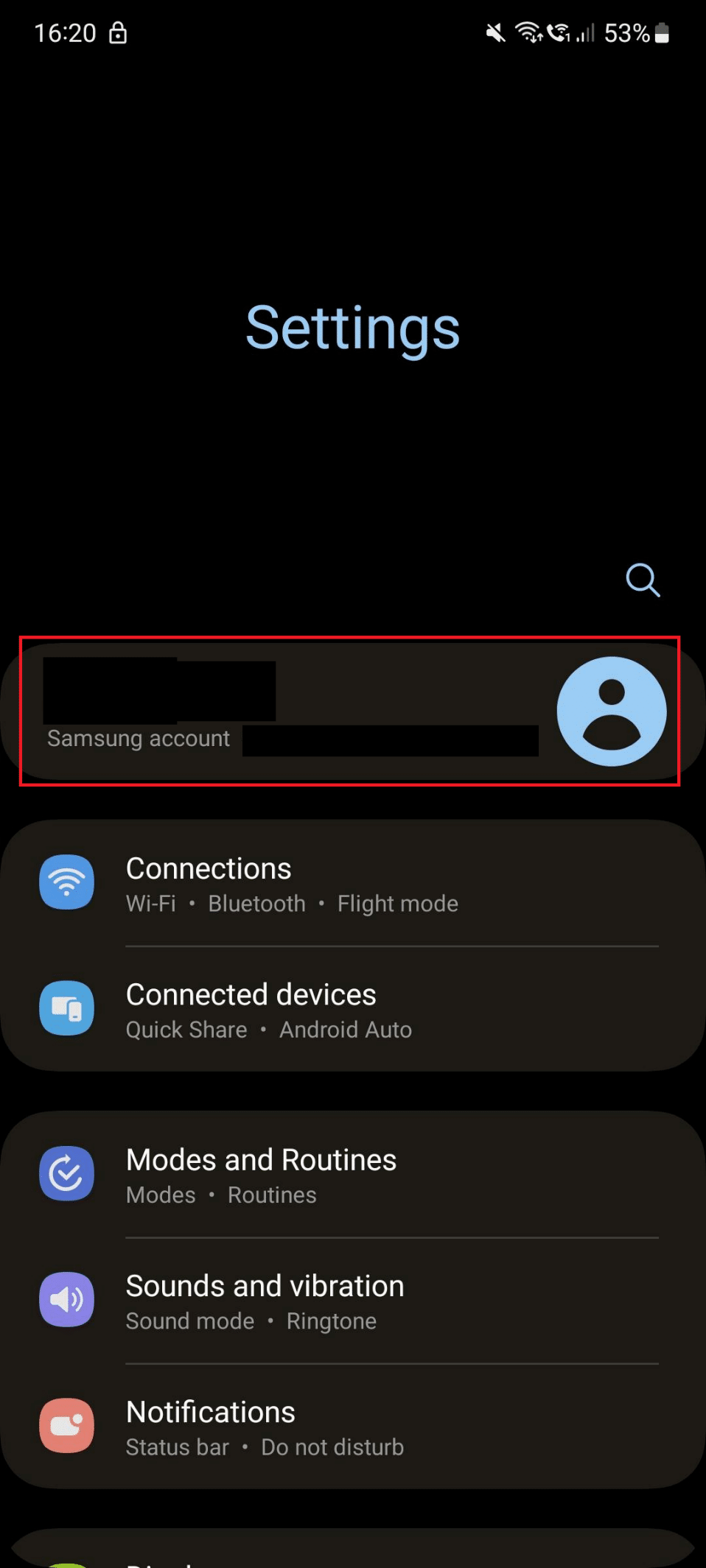
3. Здесь нажмите на Samsung Cloud .
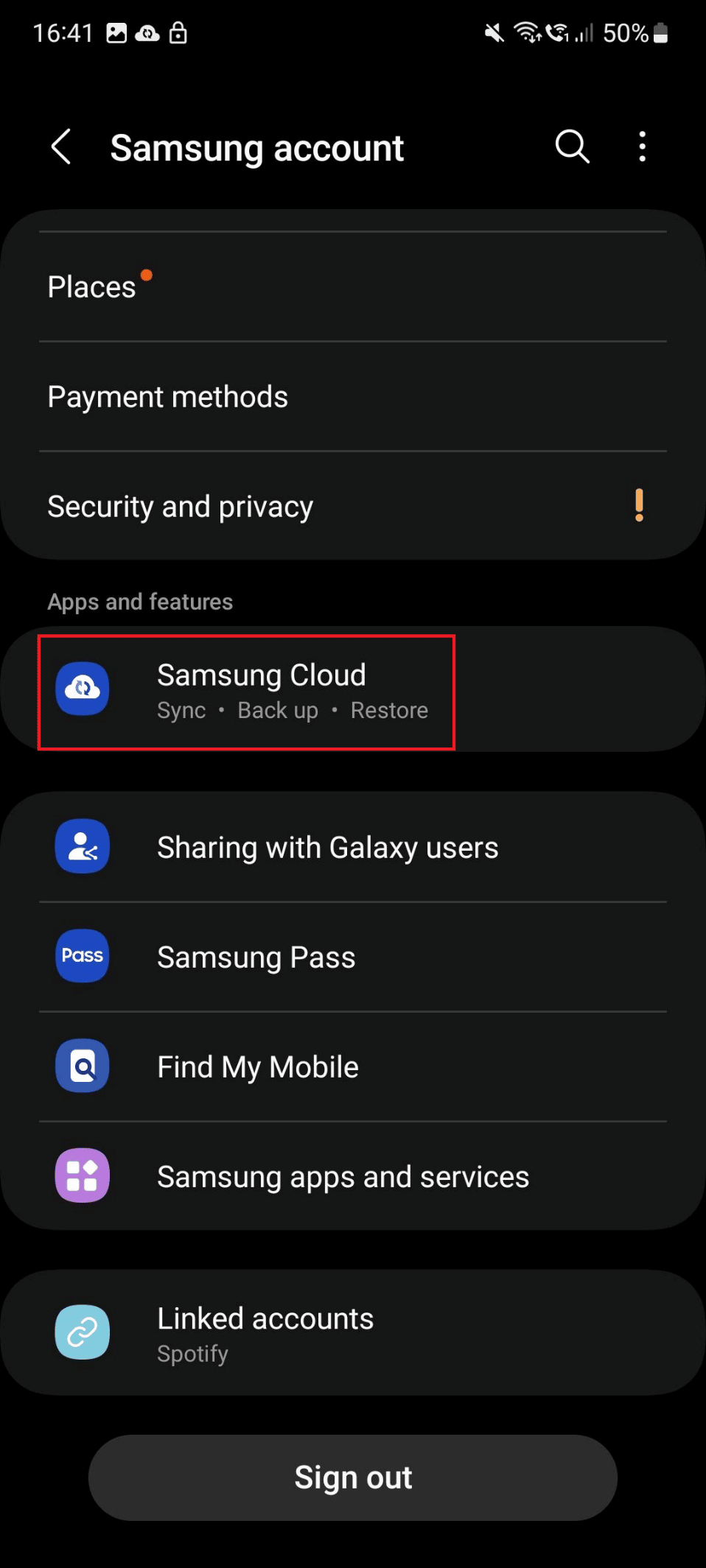
4. Прокрутите вниз и нажмите Резервное копирование данных .
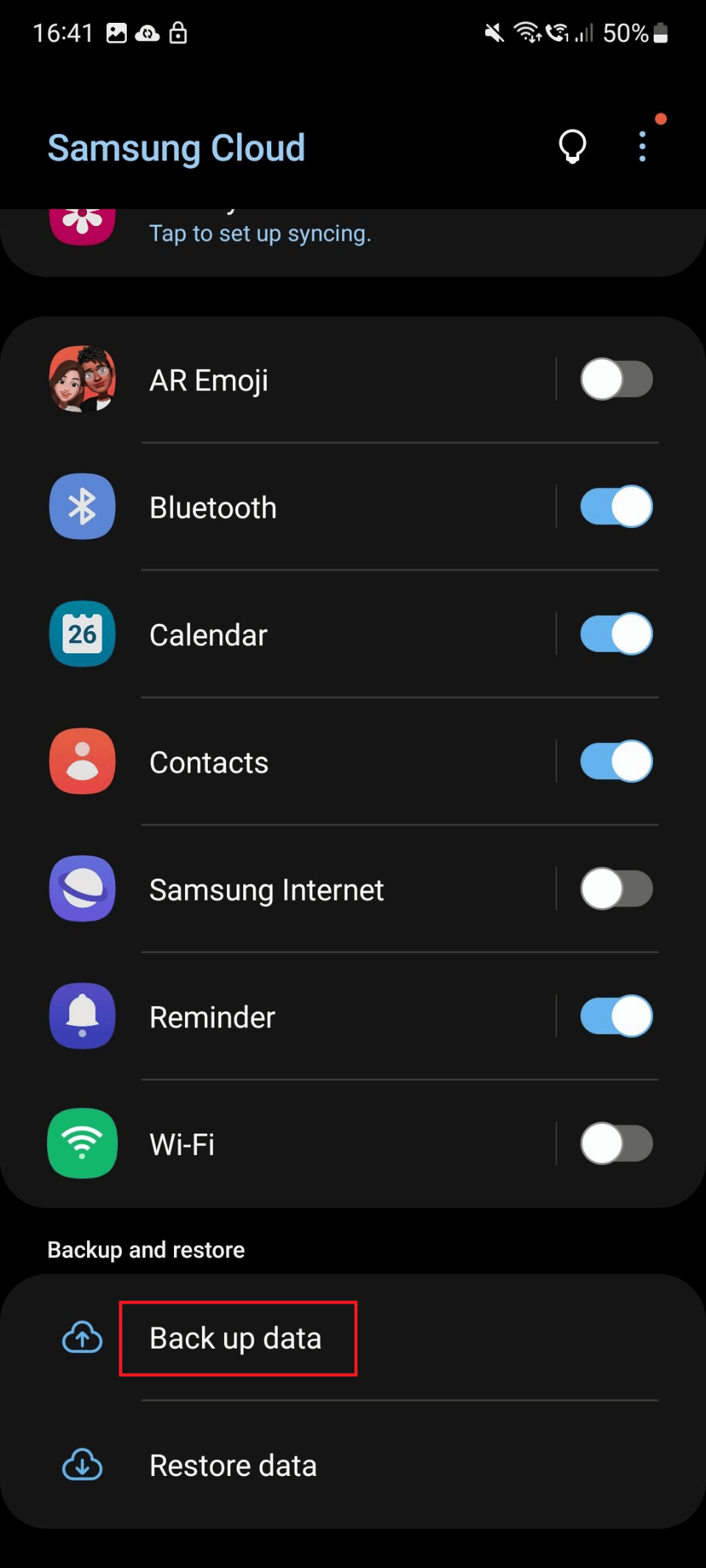
5. Здесь включите приложение , данные которого вы хотите создать резервную копию в Samsung Cloud.
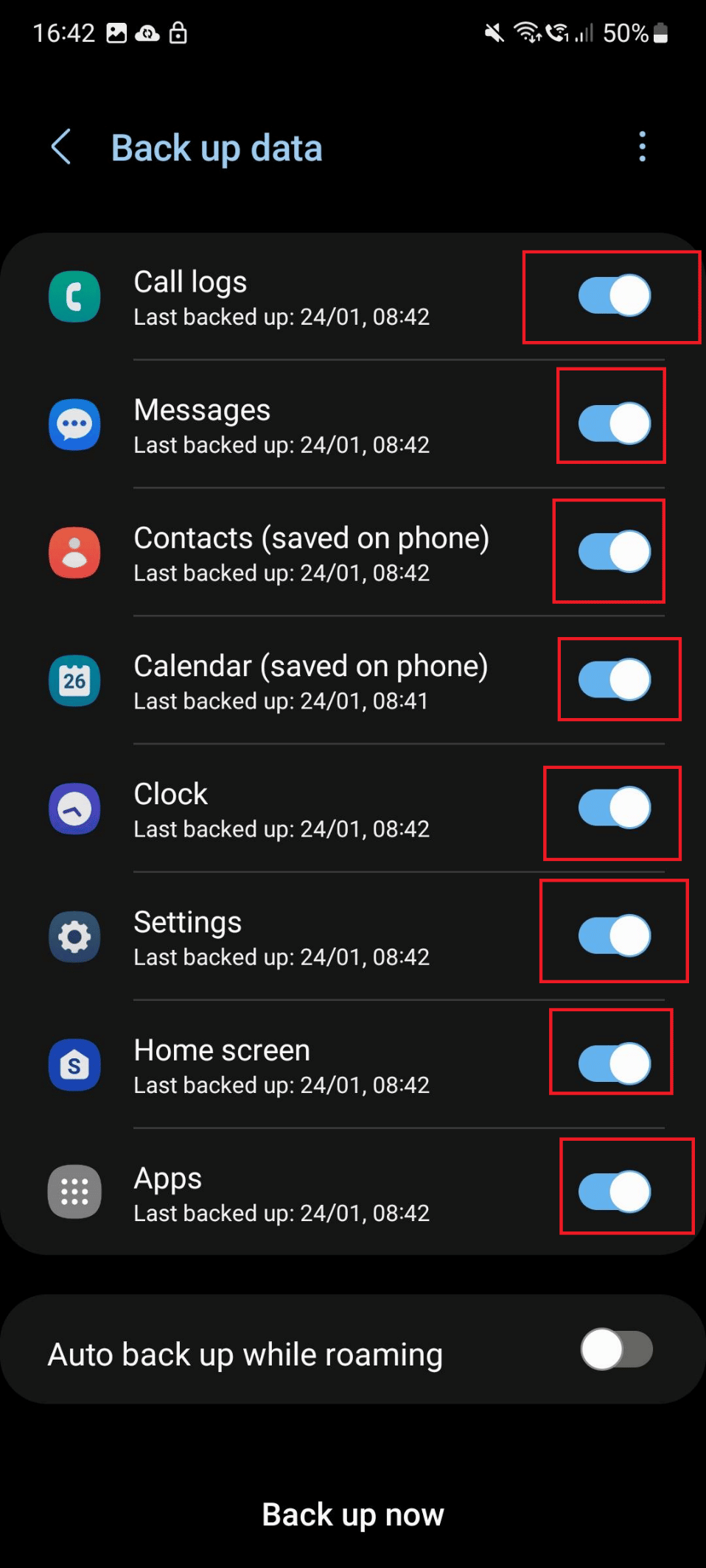
6. Нажмите «Создать резервную копию сейчас ».
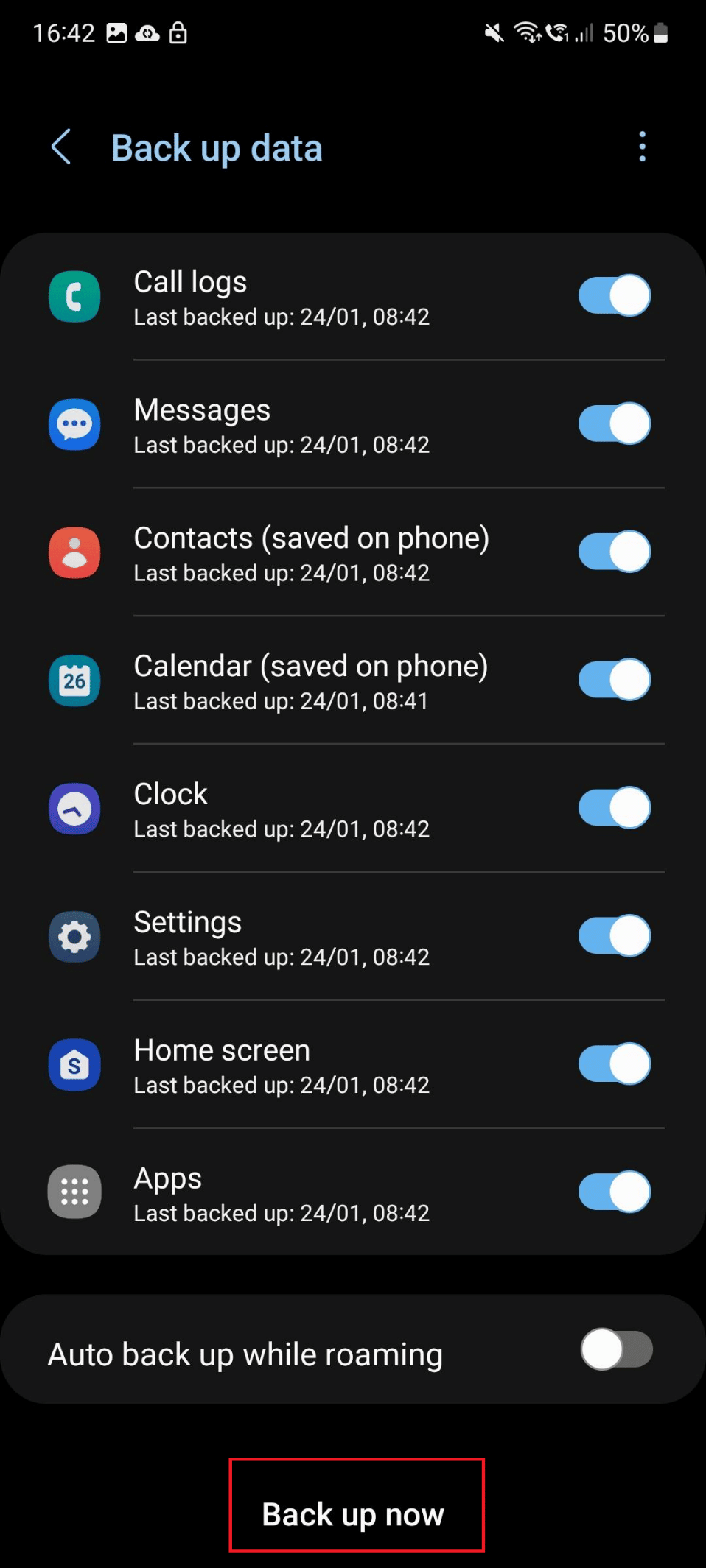
7. После завершения резервного копирования нажмите значок «Назад» , чтобы вернуться в «Настройки».
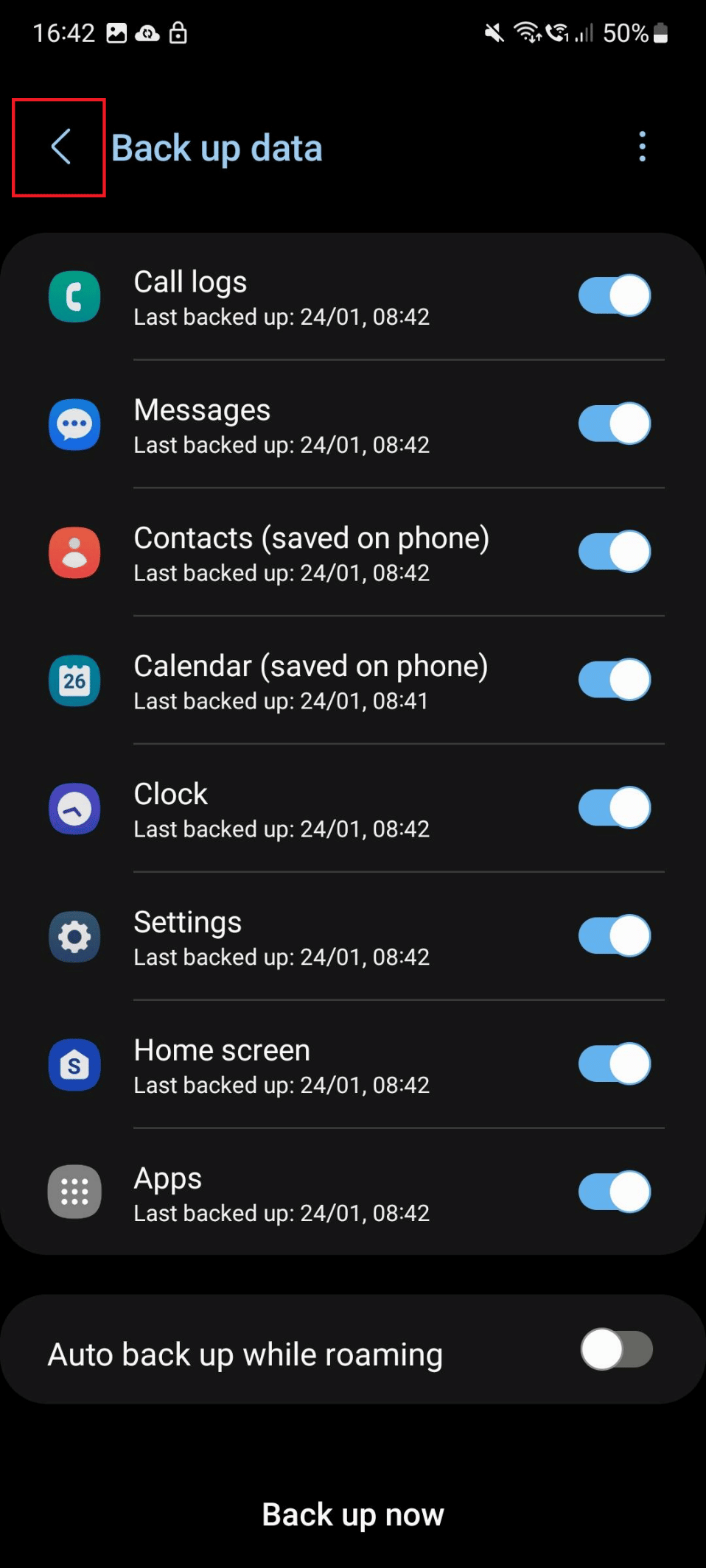
8. Теперь выполните шаги с 4 по 6, указанные в методе 1 .
Способ 6: очистить кеш приложения
Кэш-файлы — это временные файлы, хранящиеся на вашем устройстве; иногда эти файлы кеша могут занимать много места для хранения. Это может вызвать ошибку обновления Galaxy S5, поскольку обновление возможно только при наличии дополнительной памяти на вашем мобильном телефоне. Вы можете очистить кэш-файлы на своем смартфоне, выполнив следующие действия:
1. Нажмите на значок настроек .
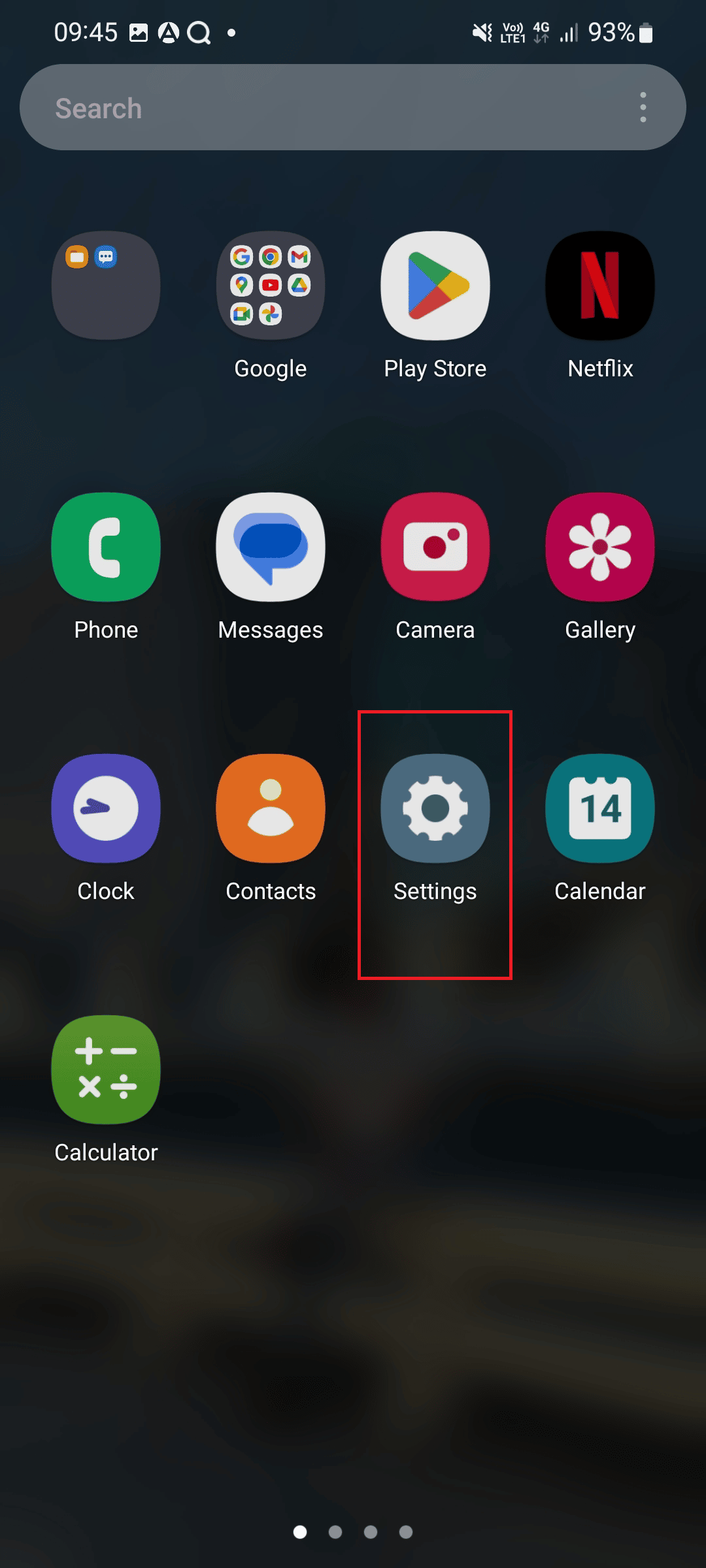
2. Теперь прокрутите вниз и нажмите «Уход за аккумулятором и устройством» .
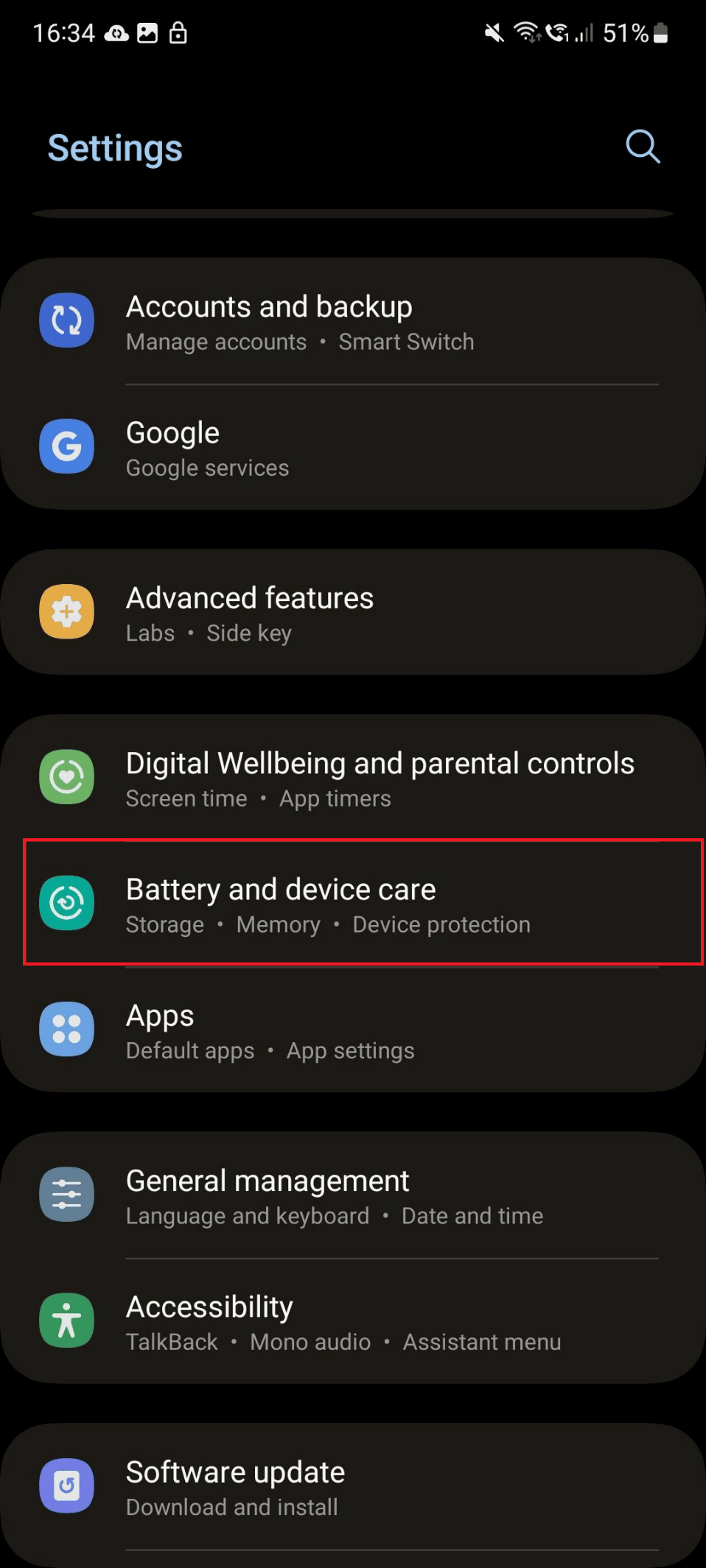
3. Нажмите «Оптимизировать сейчас» .
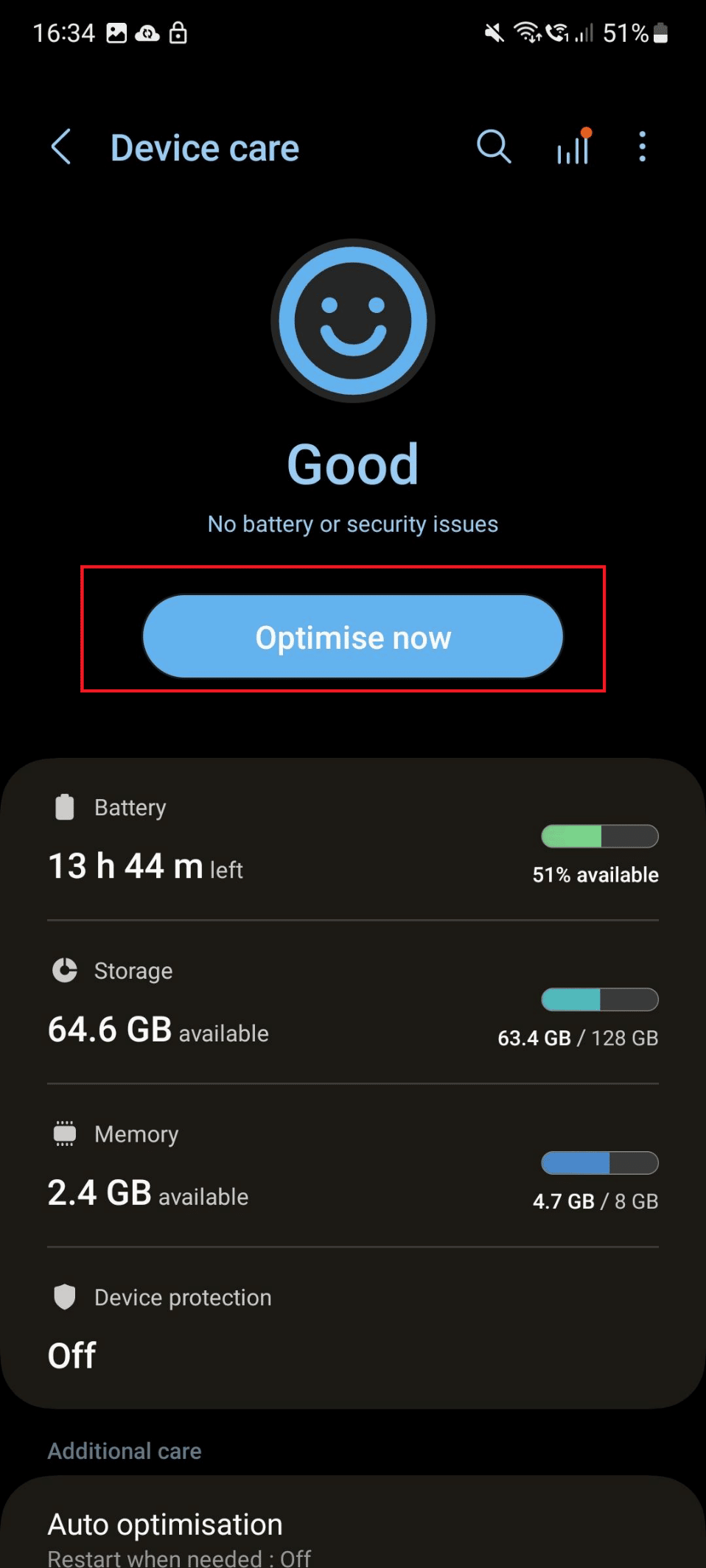
4. Подождите несколько секунд, пока оптимизация не завершится. После этого нажмите Готово .
Примечание. Не нажимайте «Очистить данные» . В противном случае все данные, связанные с приложением, будут удалены.
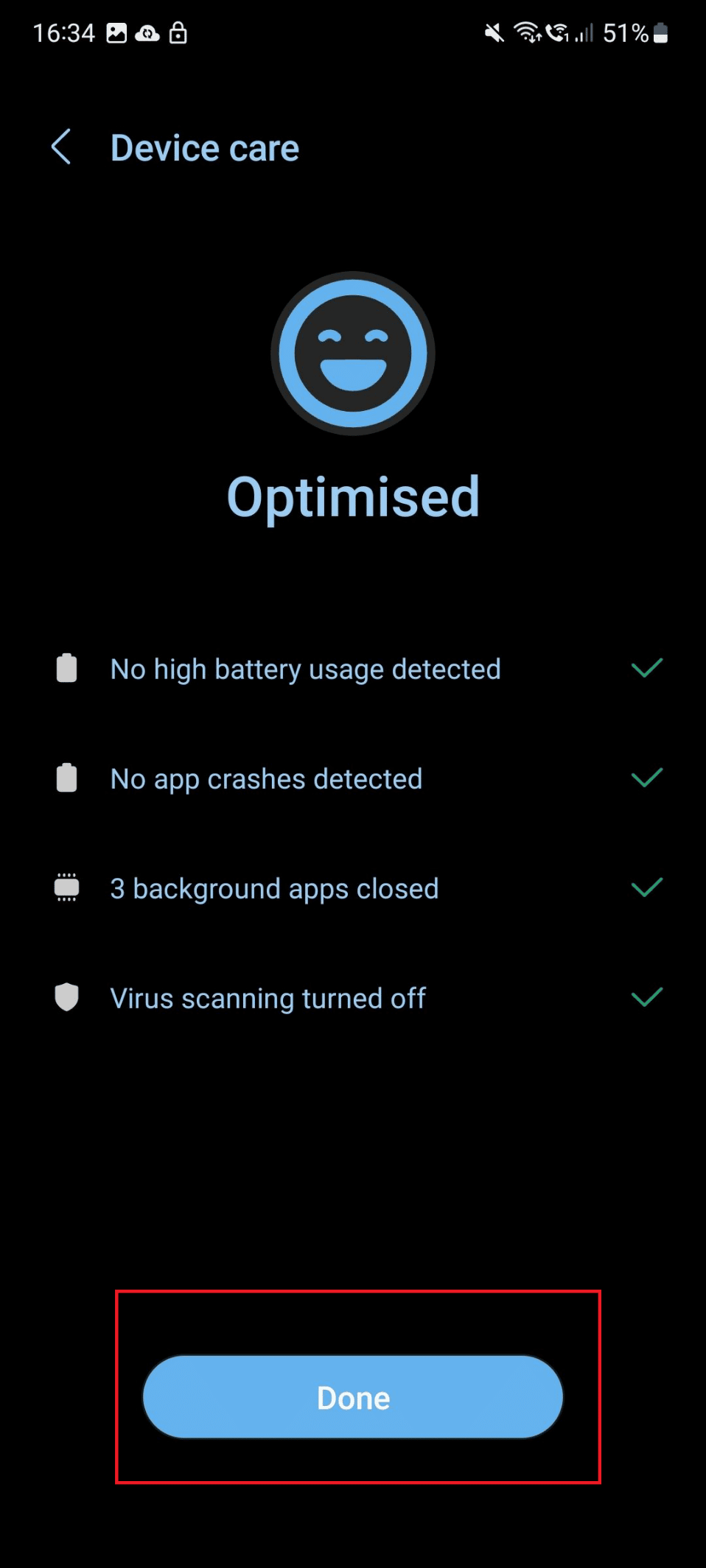
5. Теперь нажмите значок «Назад» , чтобы вернуться в «Настройки» .
6. Повторите шаги с 4 по 6 , указанные в способе 1 .
Способ 7: Используйте приложение Kies
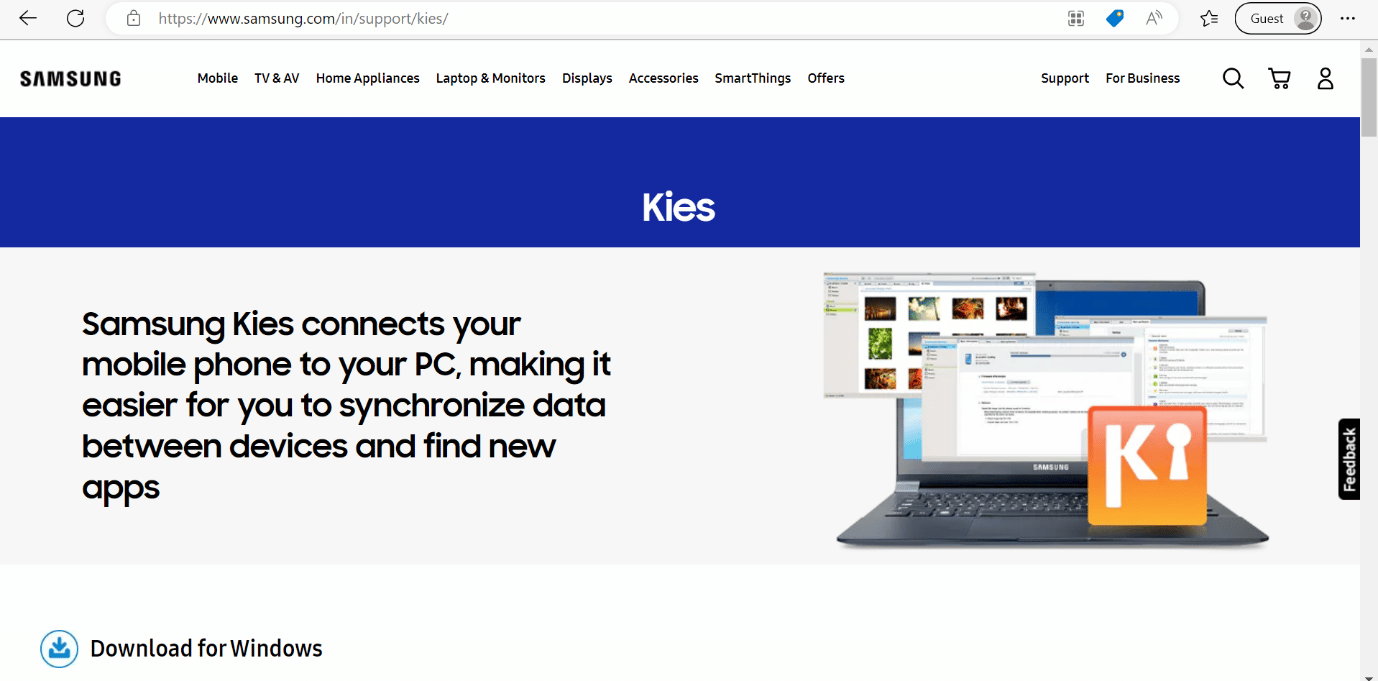
Samsung Kies — это приложение, созданное для беспрепятственной связи вашего смартфона и компьютера. Kies уведомляет вас, когда для вашего телефона требуется обновление прошивки после подключения. Перед обновлением телефона с помощью этой программы убедитесь, что у вас установлена самая последняя версия Kies, иначе все может пойти не так.
1. Откройте приложение Kies на своем ПК, а затем с помощью кабеля для передачи данных подключите смартфон к ноутбуку.
2. Выберите название модели подключенного устройства.
3. Теперь в разделе «Основная информация» нажмите «Новая прошивка доступна» , чтобы узнать об этом.
4. Нажмите «Обновление прошивки» , чтобы загрузить последнюю версию прошивки.
5. Процесс обновления начнется в окне Kies. Теперь подождите, пока прошивка не обновится.
Читайте также: Как изменить звуки уведомлений для разных приложений на Samsung
Способ 8: Через FOTA
Один из самых удобных способов обновления прошивки — через FOTA (обновление прошивки по воздуху). Используя его, вы можете обновить свой смартфон дома, при условии, что у вас есть надежное подключение к Интернету. Кроме того, вы можете приобрести Knox E-FOTA. Кроме того, есть 90-дневный бесплатный пробный период.
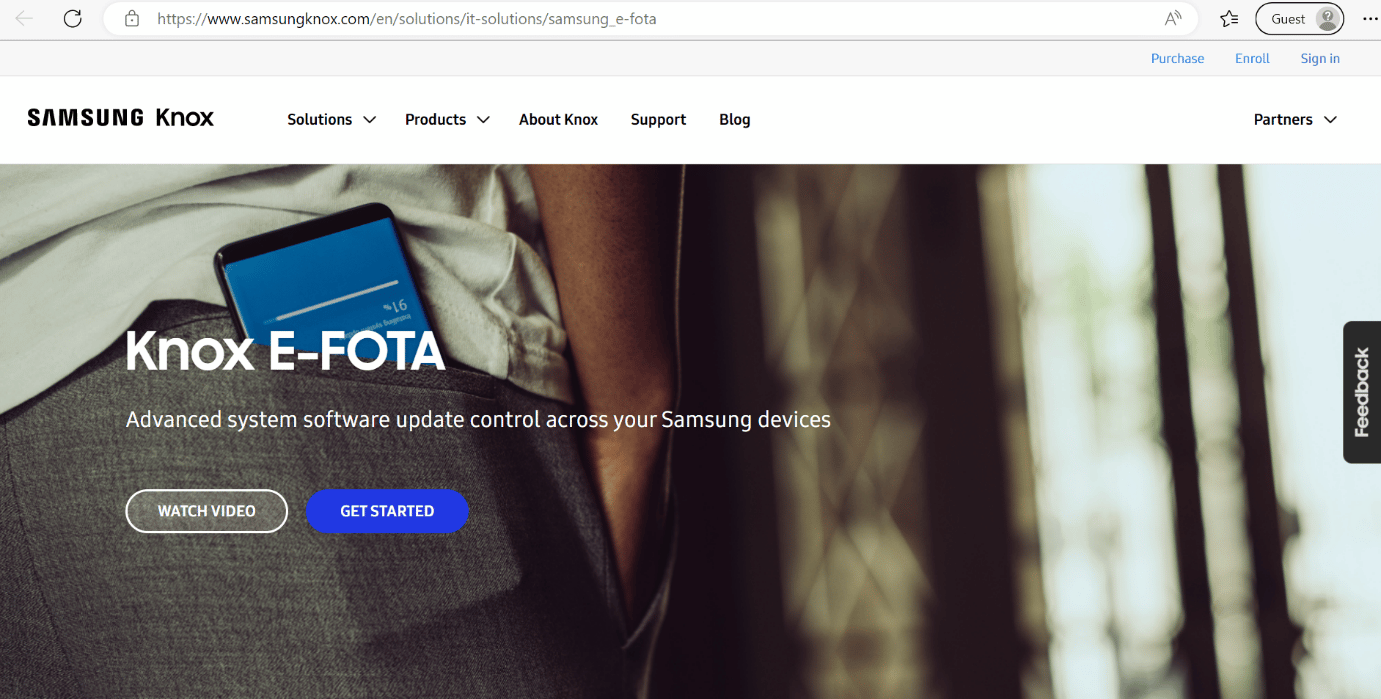
Способ 9: посетите Samsung Smart Cafe
Даже после того, как вы попробовали все вышеперечисленные методы, не удалось обновить прошивку, посетите сервисный центр Samsung, ошибка остается, тогда мы предлагаем вам посетить Samsung Smart Cafe. В этих Smart Cafe работают обученные и опытные люди, которые обновят прошивку на вашем телефоне.
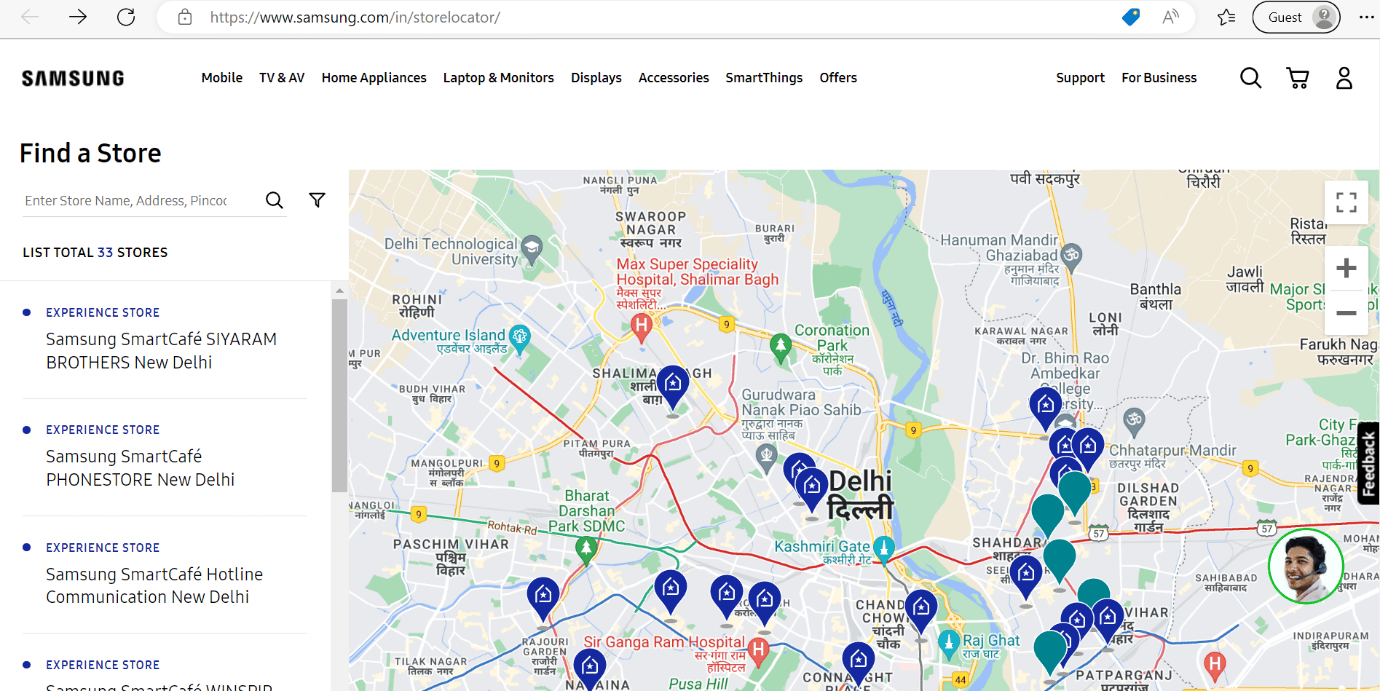
Рекомендуемые:
- Означает ли последнее появление в Telegram заблокированное?
- 11 способов исправить Android-телефон, не получающий текстовые сообщения
- Исправить перезапуск телефона Samsung
- Как сбросить телефон Samsung без пароля
Мы надеемся, что эта статья была вам полезна, и вы смогли решить проблему с обновлением прошивки, посетив сервисный центр Samsung . Если у вас все еще есть вопросы, не стесняйтесь задавать их в разделе комментариев ниже. Кроме того, дайте нам знать, что вы хотите узнать дальше.
